VAPAAN PAIKKATIETOAINEISTON VISUALISOINTI QGIS-OHJELMALLA
|
|
|
- Simo Mikkonen
- 7 vuotta sitten
- Katselukertoja:
Transkriptio
1 VAPAAN PAIKKATIETOAINEISTON VISUALISOINTI QGIS-OHJELMALLA Samppa Kaivosoja Opinnäytetyö Tekniikka ja liikenne Maanmittaustekniikka Insinööri (AMK) 2016
2 Opinnäytetyön tiivistelmä Tekniikka ja liikenne Maanmittaustekniikka Tekijä Samppa Kaivosoja Vuosi 2016 Ohjaaja(t) Sami Porsanger Työn nimi Vapaan paikkatietoaineiston visualisointi QGISohjelmalla Sivu- ja liitesivumäärä Tämän opinnäytetyön tarkoituksena on esitellä avoimen lähdekoodin QGIS-paikkatietojärjestelmää. Lisäksi työssä esitellään avoimesti saatavilla olevia paikkatietoaineistoja ja oman paikkatietoaineiston luomista. Opinnäytetyön lopputuloksena syntyi opas paikkatietojen visualisointiin QGIS-ohjelmalla. Opinnäytetyön tausta-ajatuksena oli selvittää QGIS:n potentiaali paikkatietojen käsittelyssä ja visualisoinnissa. Samalla oli tarkoitus selvittää tämänhetkinen tilanne avoimien paikkatietojen saatavuudesta ja oman paikkatietoaineiston hyödyntämisestä niiden yhteydessä. Työn lopputuloksena syntyi opas paikkatietoaineistojen visualisointiin QGIS-ohjelmalla. Työ on tehty opinnäytteen tekijän oman mielenkiinnon pohjalta ja toimii hyvänä perusteoksena QGIS:n käytöstä kiinnostuneille. Työn lopputuloksena valmistui opas paikkatietojen visualisointiin QGISohjelmalla. Ohjelman käyttöä havainnollistettiin avoimella paikkatietoaineistolla. Työssä havaittiin, että QGIS on monipuolinen ja helppokäyttöinen GIS-ohjelma, jonka ominaisuudet ovat kilpailukykyiset maksullisten ohjelmien kanssa. Lisäksi työtä tehdessä havaittiin, että vapaata paikkatietoaineistoa on saatavilla runsaasti ja sitä on helppo täydentää omalla aineistolla. Avainsanat Muita tietoja Paikkatieto, QGIS, avoin lähdekoodi, Työhön sisältyy QGIS opas
3 Abstract of Thesis Technology, Communication and Transport Degree Programme in Land Surveying Author Samppa Kaivosoja Year 2016 Supervisor Sami Porsanger Subject of thesis Visualisation of Open Source Spatial Data with QGIS Number of pages The purpose of this thesis was to present open source spatial data in the QGIS Geographic Information System and a creation of spatial data with a common satellite connected devices such as telephones and sport watches. Various spatial data producers and the GPS recording mobile software were studied during the process The author`s interest in the open source spatial data and the Geographic Information Systems affected the decision to create a guide for the visualisation of the open source spatial data with QGIS computer program. The thesis also gave a good insight for the QGIS programs capabilities. This study showed that QGIS is user-friendly, supports a number of data formats, up to date features and it is a good rival for the commercial GIS programs. On the other hand, most of the documents considering QGIS are written in English and Spanish. The program described in the thesis is suitable for individual and enterprise purposes. Key words spatial data, QGIS, GPS, open source
4 SISÄLLYS 1 JOHDANTO PAIKKATIETOJÄRJESTELMÄT JA OHJELMISTOT Paikkatieto Paikkatietojärjestelmät Ilmaisohjelmistot ja avoin lähdekoodi QGIS PAIKKATIETOJEN LATAUSPALVELUT Maanmittauslaitoksen latauspalvelu OpenStreetMap Avoindata.fi Muut paikkatietojen latauspalvelut Rajapintapalvelut OMAN PAIKKATIETOAINEISTON LUOMINEN Satelliittijärjestelmät Puhelinsovellukset Orux Maps ja OSMTracker POHDINTA LÄHTEET LIITTEET... 25
5 5 KUVIOLUETTELO Kuvio 1. GIS-ohjelman tasorakenne Kuvio 2. GPX-aineiston siirtäminen tietokoneelle polarpersonaltrainer.compalvelussa
6 6 KÄYTETYT MERKIT JA LYHENTEET QGIS Paikkatietoohjelma nimeltään Quantum Geographic Information System GIS Lyhenne sanoista Geographic Information System. GIStermiä käytetään yleisesti paikkatietojärjestelmistä puhuttaessa. IT Informaatioteknologia OSI Open Source Initative on järjestö, joka pyrkii kehittämään avoimen lähdekoodin ohjelmistojen käyttöä. GNU GPL GNU General Puplic Licence on vapaiden ohjelmistojen julkaisemiseen tarkoitettu lisenssi. OSGeo Open Source Geospatial Foundation on voittoa tavoittelematon järjestö, joka pyrkii edesauttamaan paikkatietoteknologian kehitystä. GUI Graphical user interface eli graafinen käyttöliittymä WMS Web Map Service on Open Geospatial Consortiumin (OGS) kehittämä on standardi, joka määrittelee karttapalvelun toiminnan. Lisäksi termillä tarkoitetaan karttapalvelua itsessään. WMTS Web Map Tile Service on Open Geospatial Consortiumin (OGS) kehittämä on standardi, joka määrittelee karttapalvelun toiminnan. Lisäksi termillä tarkoitetaan karttapalvelua itsessään.
7 7 WCS Web Coverage Service on Open Geospatial Consortiumin (OGS) kehittämä on standardi, joka määrittelee karttapalvelun toiminnan. Lisäksi termillä tarkoitetaan karttapalvelua itsessään. WFS Web Feature Service on Open Geospatial Consortiumin (OGS) kehittämä on standardi, joka määrittelee karttapalvelun toiminnan. Lisäksi termillä tarkoitetaan karttapalvelua itsessään. WFS-T Transactional Web Feature Service on Open Geospatial Consortiumin (OGS) kehittämä standardi, joka määrittelee karttapalvelun toiminnan. Lisäksi termillä tarkoitetaan karttapalvelua itsessään. GRASS Geographic Resources Analysis Support System on Yhdysvaltain valtion virastojen kehittämä paikkatieto-ohjelma. GDAL Geospatial Data Abstraction Library on ohjelmakirjasto, jonka avulla luetaan ja kirjoitetaan vektori- ja rasterimuotoisia paikkatietojen tiedostoformaatteja. SAGA System for Automated Geoscientific Analyses on paikkatieto-ohjelma, joka on kehitetty Saksassa Göttingenin yliopistossa. ftool Ohjelmakirjasto, jonka avulla voidaan hallita FITS-tiedostoja. OSM OpenStreetMap on avoin karttapalvelu, jota ylläpitää kartan käyttäjät.
8 8 GPS Global Positioning System on alun perin sotilaskäyttöön tehty satelliittipaikannusjärjestelmä, joka on sittemmin avattu siviilikäyttöön. JOSM OpenStreetMapin kartoituksessa käytettävä työpöytäsovellus. OGS Open Geospatial Consortium on yhteisö, joka on muodostettu yritysten, viranomaisten ja yliopistojen toimesta. Yhteisö on tehnyt perustat inspire-direktiivien mukaisille rajapintapalvelustandardeille. GLONASS. GPX Globaja Positioning System on Venäjän ylläpitämä satelliittinavigointijärjestelmä. GPX eli GPS Exchange Format on avoin paikkatietodata formaatti, joka voi sisältää kuljetun reitin, erilliset reittipisteet sekä edellä mainittujen atribuuttitiedot. DEM Digital Elevation Model on maaston korkeustiedoista luotu digitaalinen 3D-malli. ETRS89-TM35FIN Koordinaattijärjestelmä, joka on UTM-projektioon perustuva karttaprojektio ja -koordinaatisto. UTM Universal Transverse Mercator on karttaprojektio. Projektiossa koordinaatisto on oikeakulmainen ja maapallo on kuvattu poikittaisen lieriöprojektion sisään.
9 9 1 JOHDANTO Tämä opinnäytetyö on tehty Lapin ammattikorkeakoulussa vuoden 2016 aikana. Työn tarkoituksena on esitellä vapaata paikkatietoaineistoa ja sen visualisointia QGIS-ohjelmalla. Lisäksi työssä selvitetään oman paikkatietoaineiston luomiseen tarvittavaa välineistöä ja ohjelmia. Työn aihe on kehitetty tekijän oman mielenkiinnon pohjalta ja toteutettu tekijän omalla laitteistolla. Sen lopputuloksena syntyi opas paikkatiedon visualisointiin QGIS-ohjelmalla. Työn tavoitteena on tavoittaa henkilöt, jotka etsivät yksinkertaisia ja halpoja keinoja tuoda esiin omia paikkatietoaineistoja sekä hyödyntää niitä olemassa olevilla aineistoilla. Työn alussa kerrotaan taustoja paikkatiedosta ja avoimesta lähdekoodista. Lisäksi esitellään paikkatiedon latauspalveluita, jotka ovat kaikille avoimia ja ilmaisia käyttää. Samalla otetaan kantaa siihen, mitä ohjelmistoja ja työkaluja on käytettävissä paikkatiedon luomiseen ja hallintaan kotikonstein. Työn lopputuloksena syntyi opas paikkatiedon visualisointiin QGIS-ohjelmalla. Pyrin pitämään oppaan mahdollisimman yksinkertaisena, jotta sitä olisi helpompi lähestyä ilman aiempaa kokemusta GIS-ohjelmista. Oppaassa esitetään työvaiheet vaihe vaiheelta QGIS:n perusasetuksien asettamisesta aina 3D-kaupunkimallin valmistamiseen ja karttatulosteen tekemiseen. Samalla esitellään Maanmittauslaitoksen maastotietokantaa ja taustakarttoja. Työssä käytetyt esimerkkiaineistot ovat vapaasti saatavilla olevia ilmaisia aineistoja. Työn lopputuloksena syntynyt QGIS-opas toimii hyvänä perusteoksena ohjelman käyttöön. Oppaan painopiste on paikkatietoaineiston käsittelyssä ja visualisoinnissa. Lisäksi oppaassa kiinnitetään huomiota paikkatiedon perusteisiin ja siihen, mitä nykypäivän avoimilla ohjelmistoilla ja aineistoilla voidaan saada aikaan.
10 10 2 PAIKKATIETOJÄRJESTELMÄT JA OHJELMISTOT 2.1 Paikkatieto Paikkatiedolla (geographic information, spatial data) kuvataan jonkin kohteen sijaintia, muotoa sekä muita kohteen ominaisuuksia. Käytännössä kuvattava kohde voi olla mitä tahansa toimintaa tai ilmiötä, jonka sijainti on tunnettu. Paikkatiedosta puhuttaessa viitataan dataan tai informaatioon. (Karttakeskus 2016.) Paikkatiedolla on keskeinen rooli yhteiskunnassa. Sitä hyödynnetään rakentamisessa, suunnittelussa, karttojen valmistuksessa sekä analysoinnissa. (Sanastokeskus TSK ry 2014, 22.) Yleensä paikkatiedosta puhuttaessa tulee mieleen kartta, jonka avulla voidaan esittää asioiden sijainnit toisiinsa nähden. Kartan avulla voidaan näin ollen liikkua tuntemattomassakin paikassa. Kuitenkin karttojen lisäksi paikkatietoa voidaan hyödyntää muillakin tavoilla. (Karttakeskus 2016.) Paikkatieto ei ole pelkästään tietoa sijainnista, vaan sijainti on yksi osa sitä. Esimerkkinä voidaan ottaa kaupankäynti. Sijainti on tapahtumapaikka. Muita tietoja voivat olla esimerkiksi kaupan kohde, ostajan ikä ja sukupuoli. Kun tiedot syötetään tietokantaan ja niitä tarkastellaan paikkatieto-ohjelman karttanäkymässä, voidaan niitä hyödyntää haluttuun toimintaan. Yksinkertaisimmillaan tämä voi tarkoittaa asiakkaiden sijainnin tarkastelua, joka mahdollistaa vaikkapa keskeisen sijainnin hankkimisen yritykselle. (Karttakeskus 2016.) Aiemmin paikkatietoa esiteltiin paperikartalla. Sen ongelma kuitenkin oli, että sitä oli hankala kopioida tai muokata kartan valmistumisen jälkeen. Jokainen muutos vaati käytännössä uuden painoksen, jos muutoksista haluttiin välittää tietoa laajemmalle yleisölle. Digiaikaan siirtyminen on kuitenkin tehnyt mahdolliseksi datan muokkaamisen ja välittämisen reaaliajassa. Näin paikkatiedot pysyvät ajan tasalla ja lisäksi paikkatietojen käytettävyys ja muokattavuus helpottuvat. Paperikartat ovat kuitenkin edelleen säilyttäneet paikkansa yhteiskunnassa niiden helpon liikuteltavuuden takia. Toisin kuin digikartat, ne eivät vaadi teknistä laitteistoa käytön tueksi. (Longley, Goodchild, Maguire & Rhind 2011, )
11 Paikkatietojärjestelmät Paikkatietoa käsitellään paikkatietojärjestelmien avulla. Näiden järjestelmien avulla paikkatietoa voidaan hyödyntää esimerkiksi yhdyskuntasuunnittelussa ja - rakentamisessa. Paikkatietojärjestelmien avulla pystytään visualisoimaan haluttuja muuttujia tehokkaasti verrattuna perinteisiin karttoihin. Nykyisin on saatavilla lukuisia erilaisia paikkatietoratkaisuja, joista osa on avoimen lähdekoodin tuotteita ja osa kaupallisia tuotteita. Lähes kaikkien organisaatioiden tarpeisiin voidaan räätälöidä sopivat paikkatietoratkaisut työpöytä-, mobiili- tai pilvimuodossa. (Karttakeskus 2016.) Paikkatietojärjestelmä koostuu laitteistosta, ohjelmistosta, paikkatietoaineistosta ja käyttäjistä (Sanastokeskus TSK ry 2014, 23). Paikkatietojärjestelmän visuaalista periaatetta voidaan ajatella päällekkäin olevina läpinäkyvinä kalvoina. Pisteet, viivat ja alueet piirretään omille kalvoilleen. Tämän jälkeen kalvot laitetaan päällekkäin, jolloin saadaan aikaiseksi kartta. Tätä rakennetta kutsutaan tasorakenteeksi (Kuvio 1). (Blomqvist & Johansson 2004, ) Kuvio 1. GIS-ohjelman tasorakenne (Blomqvist & Johansson 2004, 13) Paikkatietojärjestelmän avulla jokaista tasoa voidaan hallita erikseen visuaalista ilmettä muuttamalla. Lisäksi tasojen sisältämiä tietoja voidaan suodattaa ja tarkastella erilaisin työkaluin. (Blomqvist & Johansson 2004, )
12 12 Paikkatietojärjestelmillä hallittava aineisto on joko vektori- tai rasterimuotoista. Rasterimuotoisella aineistolla viitataan kuva-aineistoon, missä kuva muodostuu kuva-alkioista eli pikseleistä. Pikseli on vakiokokoinen neliönmallinen solu, johon voi liittyä yksi tai useampia ominaisuustietoja. Vektoriaineistolla viitataan aineistoon, joka voi olla pisteitä, viivoja tai alueita. Jokaisella edellä mainitulla objektilla voi olla useita ominaisuustietoja. (Blomqvist & Johansson 2004, ) 2.3 Ilmaisohjelmistot ja avoin lähdekoodi Avoin lähdekoodi (open source) termin otti käyttöön Open Source Initative -organisaatio vuonna 1998 julkaistessaan kymmenkohtaisen avoimen lähdekoodin määritelmän. Käytännössä tämä määritelmä voidaan tiivistää viiteen oikeuteen: avoimen lähdekoodin ohjelman käyttäjä saa automaattisesti käyttää ohjelmaa mihin tarkoitukseen tahansa kopioida ja levittää ohjelmaa luoda ohjelman muunnelmia ja levittää niitä ohjelman lähdekoodin, jota hän voi hyödyntää sekä yhdistää ja levittää ohjelmaa toisten ohjelmien kanssa. Avoimesta lähdekoodista puhuttaessa voidaan käyttää myös termiä vapaa ohjelma. (JUHTA 2012, 3.) Kaikki tietokoneohjelmat toimivat jonkin lisenssin alla. Avoimen lähdekoodin lisenssin tulee täyttää Open Source Initativen (OSI) avoimen lähdekoodin määritelmä. Näistä kaikkein yleisin lisenssi on GNU General Public License (GPL). Lisenssi takaa, että tämän allekirjoitettu ohjelma täyttää avoimen ohjelman määritelmät ja vapaudet. (JUHTA 2012, 2 4, 6.) Suljettu lähdekoodi on puolestaan avoimen lähdekoodin vastakohta. Suljetun lähdekoodin ohjelmisto on suojattu liikesalaisuutena ja lisenssin saajille ei anneta pääsyä tai oikeuksia lähdekoodiin. Suljetun lähdekoodin ohjelmia voidaan kutsua suljetuiksi ohjelmiksi. (JUHTA 2012, 4 5.) Lisäksi näiden välimaastossa kulkee Shareware-ohjelmat. Shareware on tietokoneohjelman jakelumalli, jossa ohjelmaa saa kopioida ja levittää vapaasti, mutta
13 13 erilaisin rajoituksin. Lisäksi Shareware-ohjelman lähdekoodi ei ole yleensä saatavilla ja lisenssin saajilla ei ole samoja oikeuksia kuin avoimien ohjelmien käyttäjillä. JHS 169 luokittelee Sharewaren suljetuksi ohjelmaksi. (JUHTA 2012, 4.) 2.4 QGIS QGIS on avoimen lähdekoodin paikkatietojärjestelmä, joka toimii GNU General Public Licensen alaisuudessa. QGIS on OSGeo:n (Open Source Geospatial Foundation) hyväksymä virallinen projekti. QGIS:ia on mahdollista käyttää Linux-, Unix-, Mac OSX-, Windows- ja Android-käyttöjärjestelmillä. Lisäksi se tukee lukuisia eri vektori-, rasteri- ja tietokantaformaatteja ja -toimintoja. (QGIS 2016a.) QGIS:ia voidaan käyttää graafisessa käyttöliittymässä (GUI) tai Python-konsolin kautta (QGIS 2016b). Laajan tiedostomuotojen tuen ansiosta rasteri- ja vektoridataa voidaan visualisoida eri formaateissa ja projektioissa ilman tiedostomuunnoksia. Tämän lisäksi QGIS:lla voi käyttää paikkatietopalveluiden tarjoamia WMS, WMTS, WCS, WFS ja WFS-T online-tietokantoja. (QGIS 2016b.) Tavallisten paikkatietojärjestelmätoimintojen lisäksi QGIS:iin voidaan asentaa erilaisia liitännäisiä eli pluginsseja. Näiden työkalujen määrä kasvaa jatkuvasti. Niiden avulla voidaan tarvittaessa laajentaa QGIS:n toimintoja. Näitä laajennuksia tuottavat QGIS:n käyttäjät. Edistynyt käyttäjä voi ohjelmoida itse tarvitsemansa laajennuksen käyttämällä Python- tai C++-ohjelmointikieltä. (QGIS 2016b.) QGIS:ssa on monipuoliset paikkatietoaineiston hallintaominaisuudet. QGIS:lla voidaan luoda, muokata, hallinnoida ja tulostaa vektori- ja rasteritasoja. Paikkatietoaineiston analysointiin on olemassa QGIS:n omat työkalut tai vaihtoehtoisesti voidaan käyttää laajennuksia, jotka mahdollistavat GRASS, GDAL, SAGA sekä ftools algoritmien käytön. (QGIS 2016b.)
14 14 3 PAIKKATIETOJEN LATAUSPALVELUT 3.1 Maanmittauslaitoksen latauspalvelu Maanmittauslaitos on valtiojohtoinen organisaatio, joka on toiminut yli 200 vuotta. Sen päätehtävänä on suorittaa erilaisia maanmittaustoimituksia sekä tuottaa kartta-aineistoja ja edistää niiden yhteiskäyttöä. Tärkeitä tehtäviä ovat myös paikkatiedon tutkimus, soveltaminen ja tietojärjestelmän kehittäminen. Lisäksi Maanmittauslaitos ylläpitää kiinteistörekisteriä. (Maanmittauslaitos 2016a.) Maanmittauslaitos teki merkittävän linjanmuutoksen avaamalla digitaaliset maastotietonsa maksuttomaan käyttöön. Samalla se julkaisi oman latauspalvelun, mistä näitä tietoja voi ladata. Palvelusta ladattavat maastokartat soveltuvat hyvin maankäytön suunnittelun pohjakartaksi, retkeily- ja ulkoilukäyttöön sekä Internet-palvelujen pohjaksi. Maastokarttojen lisäksi palvelusta on ladattavissa esimerkiksi erilaisia rasterikarttoja, tietokantoja, ilmakuvia ja laserkeilausaineistoa. (Maanmittauslaitos 2012.) 3.2 OpenStreetMap OpenStreetMap-yhteisö on vapaaehtoisten rakentama avoimen lähdekoodin ilmainen ja muokattava karttapalvelu. Kartoittajina toimivat OpenStreetMap:n (OSM) käyttäjät, jotka käyttävät ilmakuvia ja GPS-paikantimia sekä jalkautuvat maastoon ylläpitääkseen karttaa. Paikallistuntemus on keskeinen osa kartoitusta. Tuotettu materiaali on avointa dataa, jota saa käyttää haluamallaan tavalla. Dataa käyttäessä tulee kuitenkin mainita OpenStreetMap:n tekijät. (OpenStreetMap 2016a.) OpenStreetMap perustettiin vuonna 2004 Steve Coastin toimesta. Tarkoituksena oli saada kartoitettua Iso-Britannia. Tavoitteena oli saada avointa paikkatietoaineistoa kansan saataville, sillä virastot ja yritykset eivät olleet vielä tähän kyenneet. (OpenStreetMap 2016b.)
15 15 Vapaaehtoiset kartoittajat tekivät muutoksia OSM:n tietokantaan käyttäen javapohjaista ohjelmistoa OSM:n kotisivuilla, tai käyttäjien omilla työpöytäsovelluksilla kuten JOSM. Muutokset tehtiin omien kartoitusten pohjalta. Tärkeimmät kartoitusmetodit olivat GPS-laitteista saatavat GPS-jäljet sekä julkiset satelliittikuvat. Myöhemmin JOSM on kehittynyt huimasti alkuperäisestä versiostaan. Lisäksi rinnalle on tullut uusia kartoitussovelluksia, kuten Potlach 2. (OpenStreetMap 2016b.) 3.3 Avoindata.fi Avoindata.fi -palvelu on osa Valtiovarainministeriön avoimen tiedon ohjelmaa. Palvelun tarkoituksena on luoda edellytykset julkisen sektorin tietoaineistojen avaamiseen sekä tehostaa avointen tietoaineistojen käyttöä. Keskeisin tavoite on asettaa tärkeimmät julkisen hallinnon tietovarannot saataville avoimesti ja maksuttomasti verkkoon. Tämän tarkoitus on vähentää päällekkäistä työtä jakamalla ja uudelleenkäyttämällä eri virastojen suunnittelutietoa. (Avoindata.fi 2016a.) Avoindata.fi -palvelusta voi ladata tietoaineistoja valtion eri virastoista, esimerkiksi Liikennevirastosta, Ilmatieteenlaitokselta ja Geologian tutkimuskeskuksesta. Lisäksi sivuilta on saatavilla lukuisten kaupunkien, maakuntien ja yksityisten organisaatioiden paikkatietoaineistoja. (Avoindata.fi 2016b.) 3.4 Muut paikkatietojen latauspalvelut Suomen Ympäristökeskus eli SYKE tekee tutkimus- ja kehittämistyötä ja tuottaa erilaisia palveluita. Asiakkaina toimivat valtio, yritykset, yhteisöt ja kansalaiset. Lisäksi SYKE on asiantuntijana kansainvälisisissä projekteissa. (SYKE 2016a.) Tämän päättötyön kannalta oleellisinta on kuitenkin SYKE:n kokoama paikkatietoaineisto, joka on ladattavissa LAPIO-latauspalvelusta. Saatavilla on avointa dataa ja tietoa ympäristön ja yhteiskunnan rakentamiseen. Sivuilta löytyy paikkatieto-ohjelmalla käytettäviä tasoja esimerkiksi hydrografiaan, geologiaan, luonnonriskialueisiin ja ympäristölupiin liittyen. Aineistoja on saatavilla myös SYKE:n rajapintapalvelusta. Palvelu on tehty INSPIRE-direktiivin (2007/2/ EY), paikkatietolain (421/2009) ja -asetuksen (725/2009) mukaisesti. (SYKE 2016b.)
16 Rajapintapalvelut Rajapintapalvelu mahdollistaa ajantasaisen aineiston lataamisen suoraan tiedon tuottajalta. Tämän ansiosta aineistoa ei ole pakko hankkia omaksi eikä sen säilytyksestä tarvitse huolehtia. Lisäksi tiedot ovat aina ajantasaisia. Ongelmana on kuitenkin, että rajapintapalvelut vaativat toimiakseen oman sovelluksen, joka operoi palveluntarjoajan kanssa. Rajapintapalvelun avulla asiakkaan sovellus ottaa yhteyttä palveluntarjoajan palvelimelle ja noutaa sieltä halutut aineistot asiakkaan käyttöön. Tarvittavat sovellukset ovat paikkatieto-ohjelmistoja tai itse ohjelmoituja sovelluksia. (Maanmittauslaitos 2016b.) Rajapintapalvelut tulee järjestää INSPIRE-direktiivien määräämien standardien mukaan. Näitä standardeja ovat WMS-, WFS- ja WCS-standardit. WMS eli Web Map Service standardi on tarkoitettu paikkatietoaineistoista tuotettujen karttakuvien katseluun. WMS-karttakuva on paikkatietoaineiston esitys, jota voi katsella tietokoneen näytöltä. Tiedostoformaattina on yleensä.png,.gif tai.jpeg. WFS- eli Web Feature Service -standardi määrittelee rajapintapalvelun paikkatietokohteista saatavilla olevat tiedot. Paikkatietokohteiden tiedot saadaan tekemällä kyselyitä palvelimelle. Palvelimelta saadaan vastaus siirtotiedostona, joka on yleensä.gml- tai shape-formaatissa. WCS- eli Web Coverage Service on standardi, jonka avulla voidaan kysellä palvelimelta hilan muotoon tallennettujen paikkatietojen tietoja. Esimerkiksi korkeusmallit ovat hilamuodossa. (Vehkaperä 2009, ) Perustyön näille standardeille on tehnyt Open Geospatial Consortium eli OGS. OGS on yhteisö, joka on muodostettu yritysten, viranomaisten ja yliopistojen toimesta. Direktiivi edellyttää, että EU:n jäsenmaiden kaikki tietoaineisto on katseltavissa WMS-standardin mukaisesti ja siirrettävissä WFS- tai WCS-standardin mukaisesti. (Vehkaperä 2009, )
17 17 4 OMAN PAIKKATIETOAINEISTON LUOMINEN 4.1 Satelliittijärjestelmät Satelliittipaikannus perustuu ajanmääritykseen ja etäisyyden mittaukseen. Paikannuslaitteella otetaan yhteys satelliittiin radiosignaalin avulla. Satelliitti laskee signaalin lähetys- ja vastaanottoajan erotuksen eli signaalin kulkuajan. Kulkuaika kertoo satelliitin ja vastaanottimen välisen etäisyyden. Vastaanottimen tarkan paikan määrittämiseen tarvitaan vähintään neljä eri satelliittia. Eri satelliittien etäisyysmittauksien avulla saadut kolmiulotteiset paikkakoordinaatit liitetään maailmanlaajuiseen koordinaattijärjestelmään, jonka avulla vastaanottimen sijainti paikannetaan. (Paikkatietokeskus 2016.) Yleisesti satelliittipaikannuksesta käytetään termiä GPS eli Global Positioning System. Kuitenkin GPS-järjestelmän lisäksi on olemassa muita satelliittipaikannusjärjestelmiä kuten GLONASS eli Globaja Positioning System. GPS-järjestelmää ylläpitää ja rahoittaa Yhdysvaltain puolustusministeriö. (Paikkatietokeskus 2016.) Tällä hetkellä maapallon kiertoradalla on 32 GPS-satelliittia (U.S. Air Force 2016). GLONASS- järjestelmä on Venäjän ylläpitämä satelliittinavigointijärjestelmä, joka oli GPS-järjestelmän tavoin alun perin suunniteltu sotilaskäyttöön. Nykyisin molemmat järjestelmät ovat laajalti käytössä maa- ja meriliikenteeseen, maanmittaukseen ja kuluttajatuotteisiin. Tällä hetkellä GLONASS-järjestelmällä on käytössään 24 satelliittia. (Paikkatietokeskus 2016.) GPS- ja GLONASS-järjestelmien rinnalla tunnetuimmat satelliittijärjestelmät ovat Galileo ja COMPASS. Galileo on Euroopan oma siviilikäyttöön suunniteltu satelliittinavigointijärjestelmä, jolla on tällä hetkellä käytössään 14 satelliittia maapallon kiertoradalla. Järjestelmän valmistuttua sillä on käytössään 24 satelliittia. (ESA 2016.) Kehitystyön kannustimena toimii halu saada käyttöön Yhdysvalloista ja Venäjästä riippumaton satelliittijärjestelmä. Järjestelmän valmistumista on kuitenkin viivästyttänyt ongelmat rahoituksessa, kehityksessä ja yhteensopivuudessa muiden satelliittijärjestelmien kanssa. COMPASS-satelliittijärjestelmä tulee olemaan hyvin samankaltainen Yhdysvaltojen satelliittijärjestelmän kanssa. Sen arvioidaan valmistuvan vuoteen 2020 mennessä. (Paikkatietokeskus 2016.)
18 18 Nykyisin lähes jokaisella on pääsy laitteeseen, jolla voidaan tallentaa omaa paikkatietoaineistoa. Laitteena voidaan käyttää älypuhelimia, käsi-gps-laitteita, navigaattoreita tai sykekelloja, jotka hyödyntävät satelliittijärjestelmiä. Tästä johtuen paikkatietoaineistoja on saatavilla huomattavia määriä, mutta harva osaa niitä hyödyntää. Kappaleessa 4.2 on esimerkkejä siitä, millä kalustolla ja ohjelmistolla paikkatietoaineistoa voi luoda kotikonstein. 4.2 Puhelinsovellukset Älypuhelimilla ja käsi-gps-laitteilla kartoittaminen ja paikantaminen perustuvat satelliittipaikannusjärjestelmiin. Laite käsittelee satelliitilta saamansa tiedot ja laskee niiden perusteella oman paikkansa kolmiulotteisessa koordinaatistossa. Koordinaatisto on yleensä sidottu jonkin olemassa olevan karttapohjan päälle, jolloin laitteelta voidaan tarkastella suoraan omaa sijaintia kartalla. Puhelimella kartoitettaessa joudutaan asentamaan erikseen siihen sopiva sovellus. Reittien eli GPS-jälkien tallentaminen voidaan tehdä urheilusovelluksilla. Tunnetuimpia näistä ovat Endomondo, Sports Tracker ja Polar Beat. Näissä sovelluksissa on kuitenkin varsin rajalliset kartoitusominaisuudet. Esimerkiksi pistemäisten kohteiden tallentaminen on ongelmallista. Lisäksi näillä sovelluksilla kartoitettaessa jälki tallennetaan suoraan palveluntarjoajan Internet-palvelimelle, mistä se pitää käydä erikseen lataamassa kuvion 2. osoittamalla tavalla. Rajallisten datan tallennusmuotojen sekä ohjelmien vaatiman Internet-yhteyden takia onkin suositeltavampaa käyttää enemmän kartoitukseen suunniteltua sovellusta kuten Oruxmaps tai OSM-tracker.
19 19 Kuvio 2. GPX-aineiston siirtäminen tietokoneelle polarpersonaltrainer.com-palvelussa (PolarPersonalTrainer.com 2016). 4.3 Orux Maps ja OSMTracker Orux Maps on Jose Vazquezin kehittämä ilmainen Java-pohjainen Android-mobiilisovellus. Sen päätarkoitus on karttojen selaus, mutta lisäksi siinä on laajat navigointi- ja datantallennusominaisuudet. Se tukee palvelimelta suoraan ladattavia WMS-karttoja tai puhelimen muistiin tallennettuja offline -karttoja. Sovellus on ladattavissa Google Playn kautta. Puhelimen käyttöjärjestelmän on oltava versiota 2.2 uudempi. (Orux Maps 2016.) Sovelluksella voi tallentaa GPS:n avulla pistemäisiä kohteita sekä kuljetun reitin. Reittiä kutsutaan jäljeksi. Jälki tai pisteet voidaan tallentaa puhelimen muistiin.gpx-,.kml- ja kmz-muodossa. Halutessaan ohjelmaan voi tuoda maaston korkeusmallin DEM-tiedostona. Tämä antaa mahdollisuuden kartan tarkasteluun 3- ulotteisena. Orux Mapsiin on saatavilla suomenkielinen käyttöohje Orux Mapsin omilta kotisivuilta. (Orux Maps 2016.) OSMTracker on mobiilisovellus, jonka virallinen käyttötarkoitus on toimia työkaluna OpenStreetMapin kartoituksessa. Sovelluksen toimintoja voidaan hyödyn-
20 20 tää muihinkin tarpeisiin sen hyvien kartoitusominaisuuksiensa ansiosta. Mobiilisovellus toimii offline-gps-jäljentimenä, jonka avulla voidaan tallentaa kohteita ja reittejä maastosta. Käytännössä kartoitus tapahtuu siten, että käynnistetään GPS-jäljen tallennus ja lähdetään liikkumaan haluttua reittiä eteenpäin. Jos matkanvarrella tulee vastaan mielenkiintoisia kohteita kuten laavu tai kauppa, voidaan kohde tallentaa pisteenä napin painalluksella. Kun haluttu reitti ja kohteet on saatu tallennettua puhelimen muistiin, ne voidaan tuoda GPX-formaattiin. GPX-tiedosto on yhteensopiva lukuisten laitteiden ja sovellusten kanssa. Sovellus on saatavilla Android- ja Windows-laitteille. (OSMTracker 2016.)
21 21 5 POHDINTA Oppaassa käytetyn paikkatieto-ohjelmiston valintaan vaikuttivat eniten tekijän positiiviset kokemukset QGIS-ohjelman käytöstä. Lisäksi sovelluksen käyttöön on saatavilla runsaasti tukea YouTubesta ja lukuisilta muilta Internet-sivuilta. Päättötyön lopputuloksena voidaan todeta, että QGIS on monipuolinen ja helppokäyttöinen paikkatietosovellus, jonka laaja tiedostotuki ja toiminnot antavat kaupallisille kilpailijoille todellisen haastajan. Lisäksi ohjelman käyttöön on saatavilla yllättävän paljon avointa paikkatietoaineistoa, mikä on pitkälti valtion linjamuutoksen ansiota aineistojen julkaisun suhteen. Kun avoimeen ohjelmaan ja aineistoon lisätään omat reitit ja paikat GPX-formaatissa, voidaan saada aikaiseksi mielenkiintoisia karttoja. Koska opinnäytetyön alkuvaiheessa ei vielä oltu määritelty oppaan lopullista laajuutta, vaati työ paljon suunnittelua oppaan edetessä. Suurin osa ajasta kului ohjelmaan tutustumiseen ja toimintojen selvittämiseen sekä paikkatietoaineistojen sisältöjen tutkimiseen. QGIS:n lisäohjelmat olivat positiivinen yllätys ja niillä saatiin laajennettua QGIS:n toimintoja huomattavasti. Etenkin qgis2threejs-laajennus yllätti positiivisesti korkeusmallien visualisoinnin työkaluna. Tämän lisäosan käyttö osoittautuikin opinnäytetyön mielenkiintoisimmaksi osaksi. Aiheeseen liittyvän kirjallisuuden löytäminen oli haastavaa. Etenkin suomenkielistä aineistoa oli miltei mahdotonta löytää. Lisäksi saatavilla oleva kirjallisuus oli jo hieman ajastaan jäljessä. Tämä johtikin siihen, että työssä on käytetty paljon Internet-lähteitä. Opinnäytetyössä esitelty QGIS-ohjelma soveltuu sellaisenaan yritys- ja yksityiskäyttöön. Opinnäytetyön osatavoitteena olikin selvittää merkittävimmät saatavilla olevat avoimet aineistot, jota kuka tahansa voi hyödyntää omissa projekteissaan. Valitettavasti yritykset ovat lähteneet Suomessa melko hitaasti avoimien ohjelmien kelkkaan. Tämä johtuu todennäköisesti siitä, että yritykset pitävät saatavilla olevaa teknistä tukea liian vähäisenä tai pitävät uusien ohjelmien käyttöönottoa liian työläänä. Avoimiin ohjelmiin siirtyminen tarjoaisi monelle yritykselle sekä virastolle paljon etuja. Toisin kuin kaupallisissa ohjelmissa, avoimen lähdekoodin
22 22 ohjelmissa ei ole lisenssimaksuja. Lisäksi niitä saa levittää vapaasti koko työyhteisön käyttöön. Avoimet ohjelmat voidaan myös räätälöidä yrityksen tarpeisiin sopivaksi.
23 23 LÄHTEET Avoindata.fi. 2016a. Taustatietoa. Viitattu Avoindata.fi. 2016b. Tietoaineistot. Viitattu Blomqvist, I. & Johansson, T Paikkatiedon tukimateriaali lukion maantieteen opettajille. Opetushallitus. ESA Launching Galileo. Viitattu JUHTA Julkisen hallinnon tietohallinnon neuvottelukunta JHS 169 Avoimen lähdekoodin ohjelmien käyttö julkisessa hallinnossa. Karttakeskus Paikkatieto. Viitattu Longley, P., Goodchild, M., Maguire, D. & Rhind, D Geograpgic Information Systems & Science. Kolmas painos. Jefferson City Yhdysvallat: Wiley. Maanmittauslaitos. 2016a. Organisaatio. Viitattu Maanmittauslaitos. 2016b. Rajapintapalvelut ABC. Viitattu Maanmittauslaitos Maanmittauslaitos avasi maastotiedot. Viitattu Openstreetmap. 2016a. About. Viitattu Openstreetmap. 2016b. History of OpenStreetMap. Viitattu Orux Maps Index. Viitattu OSMTracker Viitattu Paikkatietokeskus Viitattu
24 24 PolarPersonalTrainer.com Export GPX. Viitattu QGIS. 2016a. About. Viitattu QGIS. 2016b. Features. Viitattu Sanastokeskus TSK ry Geoinformatiikan sanasto (TSK 45). Kolmas laitos. Viitattu SYKE - Suomen ympäristökeskus. 2016a. Tutkimus ja kehittäminen. Viitattu kehittaminen. SYKE - Suomen ympäristökeskus. 2016b. Paikkatietoaineistojen rajapinnat. Viitattu U.S. Air Force Space Segment. Viitattu Vehkaperä, H Mitä ovat WMS, WFS, WCS ja mihin niitä tarvitaan? Positio 2/
25 25 LIITTEET Liite 1. QGIS-opas: Paikkatietojen visualisointi Liite 2. QGIS-asennusopas
26 1(24) Liite 1. QGIS-opas: Paikkatietojen visualisointi 1. QGIS Lyon Esittely Paikkatietojärjestelmä eli Geographic Information System (GIS) on yhtenäinen kokoelma ohjelmistoja ja dataa, jota käytetään paikkatietoaineiston visualisointiin, karttojen luontiin ja maastoanalyysien tekoon. Tässä päättötyössä esitellään QGIS Lyon ohjelmaa. Visualisointi tapahtuu tasojen avulla. Jokaisella tasolla on omat tietonsa. Tästä johtuen on hyvä tietää erot vektori- ja rasterimuotoisen tiedon välillä. Rasteridataa voidaan ajatella valokuvana. Siinä on kuvattu iso kokonaisuus samalle paperille, joka on jaettu samankokoisiin pisteisiin eli pikseleihin. Yleisiä rasterikuvia ovat taustakartat ja ilmakuvat. Vektorimuotoinen tieto on viiva-, piste- ja alueaineistoa. Siinä jokaista viivaa ja pistettä voidaan muokata eriksee. Esimerkiksi tietä on käytännöllistä kuvata viivana, sillä viivalle voidaan antaa oma väri ja paksuus. Lisäksi sen sijaintia ja muotoa voidaan muuttaa. Vektori ja rasteri voidaan visualisoida päällekkäin omilla tasoillaan. Yleisimpiä tiedostomuotoja on ESRI shapefiles (.shp), ESRI coverages (.cov), Google KML (.kml), ja Geographic Markup Language (GML). GIS-ohjelmiin voidaan tuoda myös taulukkomuotoisia tietoja, jotka sisältävät tietoa paikoista. Jos tiedoista löytyy koordinaatit, voidaan taulukot kääntää vektorimuotoon. Lisäksi on käytettävissä myös paikkatietokantoja, jotka sisältävät rasteri-, vektori- ja taulukkomuotoisia tietoja yhdessä tietokannassa. Tietoja voidaan ladata tietokoneen oman kovalevyn sijaan myös suoraan palvelimelta. Tämä vaatii palveluntarjoajan palvelimen osoitteen, josta tiedot voidaan ladata suoraan. Näitä palveluita kutsutaan WMS- ja WFS-palveluiksi (Web Map Service ja Web Feature Service). WMS-palveluilta voidaan ladata rasterimuotoisia aineistoja ja WFS-palveluista vektorimuotoisia aineistoja. GIS-ohjelmien sujuvaan käyttöön vaaditaan tietoa myös koordinaattijärjestelmistä. Ne koostuvat kahdesta keskeisestä komponentista: datumista ja koordi-
27 2(24) naatistosta. Datumi määrittelee matemaattisen maanpinnan muodon sekä sijainnin maapalloon nähden (vertausellipsoidin). Lisäksi sen avulla määritellään koordinaatiston kiinnitys vertausellipsoidin pinnalle. Tämä on tärkeää ymmärtää, jos käytetään aineistoja useasta eri koordinaattijärjestelmästä. Väärin valittu koordinaattijärjestelmä vääristää kuvattavaa paikkatietoaineistoa. Suomessa on yleisesti käytössä ETRS89-TM35FIN koordinaattijärjestelmä, joka on UTM-projektioon perustuva karttaprojektio ja -koordinaatisto. Jokaisella GIS-tiedostolla on yleensä käytössä georeference -tiedosto. Sen avulla aineisto sidotaan maanpintaan tiedoston osoittamaan kohtaan.
28 3(24) 2. QGIS käyttöliittymä 1. Käynnistetään QGIS Desktop. Jos käytetään Windows-käyttöjärjestelmää, ohjelma löytyy työpöydältä tai Windowsin käynnistä-valikosta. 2. QGIS avaa käynnistyessään QGIS vinkit! -ikkunan (Kuvio 1), jossa on vihjeitä ohjelman käyttöön. Tämä voidaan sulkea. Kuvio 1. QGIS:n aloitusnäyttö 3. Ohjelman käynnistyttyä muokataan QGIS:n oletusasetukset siten, että ohjelmaa on mahdollisimman helppo käyttää. Tätä vaihetta ei tarvitse toistaa toisella käynnistyskerralla. Ensin poistetaan käytöstä kaikki ylimääräiset liitännäiset. Yläpalkin vetolaatikosta painetaan Liitännäiset > Hallitse ja asenna liitännäisiä. Vasemmasta laatikosta avataan Asennettu -valikko. Valikosta poistetaan ruksi kaikista muista liitännäisistä paitsi DB Manager, ftools, GdalTools ja Processing. 4. Seuraavaksi poistetaan käytöstä ylimääräiset työkaluvalikot. Myös tämän tarkoituksena on selkeyttää QGIS:n käyttöä. Yläosan työkalupalkista klikataan harmaata osaa hiiren oikealla napilla ja ruksitaan päälle/pois halutut työkalut. Aloitusasetuksena voidaan pitää päällä seuraavat paneelit: Selain ikkuna ja Tasojen ikkuna. Lisäksi kytketään päälle seuraavat työkalut: Digitoinnin lisätyökalujen
29 4(24) palkki, Digitoinnin työkalupalkki, Karttanavigoinnin työkalupalkki, Ohjeen työkalupalkki, Ominaisuustietojen työkalupalkki, Tasojen hallinnan työkalupalkki, Tiedostotyökalupalkki sekä Tietokantatyökalupalkki. Tarvittaessa näitäkin voidaan sammuttaa tai kytkeä päälle. 5. Seuraavaksi muokataan QGIS:n asetukset (Kuvio 2). QGIS toimii hyvin oletusasetuksilla, joten ei ole välttämätöntä muuttaa mitään. Jos kuitenkin aiotaan käyttää tiedostoja useista eri koordinaattijärjestelmistä, kannattaa silloin valita Asetukset > Asetukset > Koordinaattijärjestelmä > Oletuskoordinaattijärjestelmä uusille projekteille > Ota automaattisesti käyttöön projisointi lennossa, jos tasoilla on eri koordinaattijärjestelmä. Tämä toiminto kääntää koordinaatit automaattisesti samaan muotoon ja samalla vältytään ikäviltä vääristymiltä. Lisäksi kannattaa valita Aloita uusi projekti aina seuraavalla koordinaattijärjestelmällä -valikosta koordinaattijärjestelmäksi ETRS/ETRS-TM35FIN. Tällöin käytössä on automaattisesti Maanmittauslaitokselle sopiva koordinaattijärjestelmä, johon tutustutaan kappaleessa 3. Kuvio 2. QGIS:n koordinaattijärjestelmien asetukset
30 5(24) 3. Testiaineiston lataus Seuraavassa esimerkissä ladataan testiaineistoa, joka toimii demo aineistona seuraavissa osioissa. Aineisto löytyy Internet-sivulta: (Maanmittauslaitoksen latauspalvelu). Sivuston vasemmassa laidassa on luettelo saatavilla olevista aineistoista (Kuvio 3). Aineisto valitaan klikkaamalla tekstiä, jonka jälkeen valitaan haluttu aineisto karttanäkymään klikkaamalla aineiston vasemmalla puolella olevaa vihreää plus-painiketta. Tämän jälkeen zoomataan karttaikkunassa alueelle, josta tietoja halutaan. Zoomausta jatketaan niin kauan, että kartan päälle ilmestyy ruudukko. Tämän jälkeen valitaan halutut alueet hiiren vasemmalla painikkeella. Valitut tuotteet ilmestyvät sivun oikeaan laitaan. Valitaan seuraavat aineistot: Korkeusmalli 2 m, Maastokarttarasteri 1:50000, Maastotietokanta > kaikki kohteet, Ortoilmakuva > väriorto, Vinovalovarjosterasteri > Vinovalovarjoste 2 m ja Taustakarttasarja > Taustakartta 1:5000. Tiedostomuodot ja koordinaattijärjestelmät voidaan jättää vakioasetuksille. Tässä oppaassa käytetään Rovaniemen keskusta-alueen tiedostoja.
31 6(24) Kuvio 3. Maanmittauslaitoksen latauspalvelusta ladattavat aineistot Tämän jälkeen painetaan Tee lataustilaus -painiketta. Ohjelma näyttää valitut tuotteet. Seuraava ikkuna pyytää syöttämään tiedot lataustilausta varten. Samalla hyväksytään lisenssiehdot, jotka voidaan lukea sivuilta. Syötetään tiedot ja tarkistetaan, että sähköpostiosoite on oikein, sillä sähköpostiin tulee linkki, mistä tiedostot ladataan (Kuvio 4). Kun tilaus on lähetetty, kirjaudutaan omaan sähköpostiin ja ladataan tiedostot sähköpostiin tulleesta linkistä. Kuvio 4. Sähköpostista avattu linkki Maanmittauslaitoksen latauspalvelu -sivulle Tiedostot ladataan klikkaamalla sinisiä tekstejä. On suositeltavaa laittaa kaikki ladatut tiedostot omiin kansioihin, jotta niiden käyttäminen on selkeämpää. Maastotietokanta omaan kansioon jne.
32 7(24) Tämän jälkeen ladataan GPX-aineisto tietokoneelle omalta puhelimelta, urheilukellolta tai joltain muulta satelliittipaikannukseen kykenevältä laitteelta, mikäli sellaista on saatavilla. Jos sellaista ei ole, voidaan GPX-aineistoa käyttää muista lähteistä. Tässä oppaassa on käytössä Rollo MTB -pyöräilytapahtuman virallinen reitti. Latauslinkki löytyy suoraan osoitteesta
33 8(24) 4. Aineistojen visualisointi QGIS:in on useita tapoja tuoda tiedostoja ja tässä oppaassa esitellään niistä kaksi helpointa tapaa. Ensimmäinen on raahaaminen. Mennään tietokoneen kansioon, mihin aineisto on tallennettu. Klikataan hiiren vasen nappi pohjaan ja raahataan tiedosto QGIS-ikkunan päälle. Toinen tapa on käyttää QGIS:n selainikkunaa. Tämä on selkeämpi ja yksinkertaisempi tapa toimia. Selainikkunasta voidaan tuoda tasoja raahaamalla niitä karttaikkunaan tai klikkaamalla hiiren oikealla napilla tason päällä ja valitsemalla Lisää taso. 1. Mennään selainikkunalla kansioon, mihin testiaineisto on tallennettu esim. Koti > Desktop > Testiaineisto > Maastokartta 1: Lisätään ensimmäiseksi maastokarttarasterit. 2. Nimetään tasot. Tämä selkeyttää seuraavia vaiheita. Tasoikkunaan ilmestyneitä tasoja klikataan hiiren oikealla painikkeella ja valitaan Nimeä uudelleen. On suositeltavaa antaa tasolle olemassa olevan nimen lisäksi aineistoa kuvaava nimi (esim. maastokartta). Loput testiaineistot tuodaan karttaikkunaan maastotietokantaa ja GPX-tiedostoja lukuunottamatta, sillä niihin kahteen palataan myöhemmin. 3. Tasojen järjestäminen ja näkyvyys. Tasojen järjestely tasoikkunassa on oleellista, sillä se vaikuttaa siihen, miltä karttaikkuna näyttää. Ylemmät tasot näkyvät aina alempien tasojen päällä. Tasojen siirtäminen tapahtuu raahaamalla. Tasot järjestellään siten, että maastokartta on alimmaisena. Tämän jälkeen kytketään korkeusmalli- ja ortoilmakuvatasot pois näkyvistä toistaiseksi. Tämä tapahtuu klikkaamalla ruksia tason nimen vasemmalla puolella (Kuvio 5).
34 9(24) Kuvio 5. Lisätyt aineistot QGIS:ssa 4. Aineistojen asetusten muuttaminen. Seuraavaksi muutetaan Vinovalovarjosterasteri-tason asetuksia. Klikataan tasoikkunassa oikealla hiirenpainikkeella tason nimen päällä ja valitaan Ominaisuudet. Avataan Läpinäkyvyys-välilehti. Säädetään liukusäätimellä Yleinen läpinäkyvyys > 40% ja klikataan Apply > OK. Vinovalovarjorasteri tuo kartalle 3-ulotteisen vaikutelman (Kuvio 6).
35 10(24) Kuvio 6. Maastokartta ja vinovalovarjorasteri päällekkäin 5. GPX-aineisto on yleensä eri koordinaattijärjestelmässä kuin muu aineisto. Tämän vuoksi on hyvä varmistaa, että QGIS-projektilla on käytössä ETRS-TM35Fin -järjestelmä. Hiiren oikealla napilla klikataan maastokarttatasoa ja valitaan Aseta projektille tason koordinaattijärjestelmä. Ohjelma kääntää automaattisesti muista koordinaattijärjestelmistä tulevat aineistot projektin koordinaatistoon. Tämän jälkeen voidaan tuoda ladattu GPX-aineisto. Kun taso raahataan karttaikkunan päälle, se kysyy, mitä vektoritasoja tiedostosta halutaan tuoda. Klikataan Valitse kaikki > OK, sillä tässä vaiheessa ei välttämättä tiedetä, millä tasoilla on materiaalia. 6. Rollo MTB -tiedostossa on aineistoa ainoastaan tracks any ja track_points any -tasoilla. Poistetaan ylimääräiset tasot klikkaamalla hiiren oikealla painikkeella tason päällä ja valitaan Poista ja klikataan OK. Track_points any -taso on pistemäistä aineistoa, eikä se ole tämän esimerkin kannalta oleellinen, joten senkin voi poistaa. Tämän jälkeen muokataan tracks any -tason ominaisuuksia. Klikataan hiiren oikeaa painiketta tason päällä ja valitaan ominaisuudet. Valitaan Tyyli -välilehti ja valitaan viivalle haluttu väri ja paksuus. On suositeltavaa valita hyvin erottuva
36 11(24) väri, esim. punainen. Tasolle voidaan asettaa erilaisia viivatyyppejä, säätää tason läpinäkyvyyttä tai käyttää Tyyli -välilehden alaosasta löytyviä tehokeinoja ilmeen muokkaamiseen. Kun asetukset on valittu, klikataan Apply > OK. Kuviossa 7 näkyy GPX-jälki tuotuna maastokartta- ja vinovalovarjosterasteri-yhdistelmän päälle. Kuvio 7. GPX-jälki tuotuna vinovalovarjosterasteri- ja maastokarttarasteri-yhdistelmän päälle
37 12(24) 5. Karttatulosteen teko 1. Projekti tallennetaan ensin haluttuun kansioon klikkaamalla yläpalkista Projekti > Tallenna nimellä. Näin vältytään ongelmilta, jos ohjelma kaatuu tulostusta tehdessä. Seuraavaksi valitaan sopiva mittakaava, josta nähdään kokonaan haluttu alue. Tämän jälkeen karttaikkuna on hyvä siirtää siten, että se on hieman vasemmalla puolella Selain ikkuna ja Tasojen ikkuna -valikkojen alla. Esimerkissä käytetty mittakaava on 1: Tämän jälkeen klikataan työkaluista Uusi asettelu -painiketta (Kuvio 8). Kuvio 8. Karttatulosteen valmistus 2. Ohjelma kysyy tämän jälkeen asettelun otsikkoa. Tuloste nimetään ja painetaan OK. Seuraavaksi käynnistyy tulosteen asetteluikkuna (Kuvio 9). Vasemmassa laidassa on työkalut, joilla tulostetta hallitaan. Oikealla alhaalla on asetusvalikko, jossa voidaan muokata asetuksia.
38 13(24) Kuvio 9. Tulosteen asetteluikkuna 3. Vasemmasta työkalupalkista klikataan -painiketta ( Lisää uusi kartta ). Kartta-alue rajataan valkoiselle kankaalle. Jos kartta on väärässä paikassa, sitä voidaan siirtää -painikkeella ( Siirrä komponentin sisältöä ). Painike aktivoidaan ja karttaa raahataan hiirellä haluttuun suuntaan. Tämän jälkeen lisätään mittakaava -painikkeella ( Lisää uusi mittakaava ). Mittakaava lisätään samalla tavalla kuin karttaikkuna. Asetusvalikosta valitaan Komponentin ominaisuudet -välilehti. Asetuksista voidaan säätää monipuolisesti mittakaavajanan ominaisuuksia kuten ulkonäköä, taustaa ja mittayksikköä (Kuvio 10).
39 14(24) Kuvio 10. Komponenttien ominaisuudet tulosteen asetteluikkunassa 4. Säädetään Osiot -valikosta osio vasen nollaan. Lisätään ruksi Kehys - ja Tausta -valikkoon. Kuviossa 11 nähdään karttatuloste ja mittakaavajana valmiina. Kuvio 11. Kartta ja mittakaavajana tulosteikkunassa 5. Kun halutut elementit on lisätty tulosteeseen ja niiden asettelu näyttää hyvältä, tarkistetaan ennen tulostusta, että tulosteen mittakaava on oikein. Otetaan käyt-
40 15(24) töön -työkalu ( Siirrä komponenttia ). Valitaan karttaikkuna ja avataan Komponentin ominaisuudet -välilehti. Mittakaavalle asetetaan haluttu arvo (1: :20000). Kartan lukeminen on selkeämpää, kun käytetään tasalukuja. Samalta välilehdeltä voidaan asettaa kartan päälle ruudukko, lisätä karttaan koordinaatisto yms. 6. Kun ollaan tyytyväisiä lopputulokseen, voidaan tiedosto tulostaa suoraan paperille tai.pdf muotoon (Kuvio 12). Kuvio 12. Valmis karttatuloste.pdf muodossa
41 16(24) 6. Kaupunkimalli Seuraavaksi oppaassa perehdytään Maanmittauslaitoksen maastotietokantaan, korkeusmalliin sekä ortoilmakuvaan. Samalla testataan liitännäistä nimeltä qgis2threejs. 1. Asennetaan liitännäinen. Valitaan yläpalkin valikosta Liitännäiset > Hallitse ja asenna liitännäisiä. 2. Kirjoitetaan Etsi kenttään Qgis2three, valitaan se alla olevasta valikosta ja klikataan Asenna liitännäinen. Tarkistetaan asennuksen jälkeen, että ohjelma on valittu käyttöön. Tämä voidaan tarkistaa katsomalla, että Asennettu -välilehdellä on ruksi qgis2threejs-liitännäisen edessä (Kuvio 13). Kuvio 13. qgis2threejs liitännäinen valittuna käyttöön 3. Lisätään Maastotietokanta -tasot. Ennen tasojen lisäämistä on hyvä tietää niiden merkintätavat (Taulukko 1). Otetaan esimerkki: maastotietokannasta löytyy tiedosto nimeltä r_t4324_v.shp. Ensimmäinen kirjain r kertoo, että kyseessä on rakennuksiin liittyvä taso. Keskellä oleva numero-kirjain -yhdistelmä kertoo kart-
42 17(24) talehden tiedot. Viimeinen kirjain v kertoo tason tyypin. Tässä tapauksessa kyseessä on viiva-aineisto. Tästä voidaan päätellä, että taso kuvaa rakennuksien reunaviivoja. Kannattaa tutustua osoitteesta löytyvään tiedostoon. Taulukko 1. Maanmittauslaitoksen julkaisema Maastotietokanta_kohdemalli.xlsx 4. Mennään Selain ikkunassa kansioon, mistä löytyy ladattu maastotietokanta. Maastotietokanta löytyy.zip-tiedostona, mutta sitä ei ole välttämätöntä purkaa, vaan sitä voi käyttää kuten kansiota. Tuodaan kansiosta r_t4324r_p (rakennusten polygonitasot) ja l _T4324R_v -tasot (liikenteen viivatasot) (Kuvio 14).
43 18(24) Kuvio 14. Liikenteen viivatasot ja rakennusten polygonitasot tuotuna QGIS:in 5. Seuraavaksi tasosta suodatetaan halutut ominaisuudet näkyviin. Liikennetasolta löytyy kaikki liikenneverkkoon liittyvät viivat. Tässä tapauksessa Liikenneverkkoa rajataan siten, että sieltä jää näkyville vain polut ja pyörätiet. Ennen muokkaamista monistetaan muokattava taso, jotta tarvittaessa voidaan palauttaa vanan taso. Klikataan tasoikkunassa l_t4324r_v hiiren oikealla painikkeella ja valitaan Monista. Tämän jälkeen avataan uuden tason ominaisuudet auki. Valitaan Tyyli -välilehdeltä Yksittäinen symboli -vetovalikko auki ja valitaan Luokiteltu. Valitaan Sarake -valikosta LUOKKA ja painetaan Luokittele -painiketta (Kuvio 14). Kuvio 14. Liikenteen viivatason ominaisuudet 6. Avataan kohdassa 3 mainitusta Internet-osoitteesta löytyvä Excel-taulukko taustalle. Etsitään tiedostosta hakutoiminnolla sanaa pyörä. Tiedostosta löytyy sarake, joka ilmoittaa kävely- ja pyörätien luokaksi Hakusanalla polku löytää polun luokan, joka on ja Ajopolun, jonka luokka on Numerot painetaan mieleen ja palataan QGIS:n luokitteluikkunaan. Kaikki muut symbolit paitsi yllä mainitut poistetaan käytöstä ja painetaan Apply (Kuvio 15). Taso piirtää kartalle pyörä- ja kävelytiet, polut ja ajopolut.
44 19(24) 7. Samalla voidaan muuttaa jäljelle jääneiden symbolien väriä ja paksuutta klikkaamalla hiiren oikealla painikkeella symbolin päällä. Tarvittaessa voidaan muokata myös rakennustason ominaisuudet. Kun symbolien ulkonäköön ollaan tyytyväisiä klikataan Apply ja OK. Kuvio 15. Liikenteen viivatason ominaisuudet muokattuna
45 20(24) 7. 3D-malli selaimeen Seuraavassa osassa käytetään aiemmin asennettua qgis2threejs-lisäosaa. Tämä lisäosa vaatii toimiakseen nettiselaimen, missä on WebGL tuki. Opasta tehdessä käytössä oli Mozilla Firefoxin versio Asetetaan näkyväksi tie-, rakennus-, ortoilmakuva- ja korkeusmallitasot. Tasot järjestellään niin, että tie ja rakennukset ovat tasoikkunassa ylimpänä, ortoilmakuva ja korkeusmalli alempana, ja asetetaan mittakaava sopivaksi (Kuvio 16). Kuvio 16. Tasot aseteltu valmiiksi 3D-mallia varten 2. Seuraavaksi käynnistetään qgis2threejs-liitännäinen. Klikataan yläpalkista Web > Qgis2threejs > Qgis2threejs. 3. Avataan DEM -välilehti ja valitaan DEM Layer -tasoksi korkeusmallitaso. Syötetään asetukset kuvion 17 osoittamalla tavalla.
46 21(24) Kuvio 17. qgis2threejs lisäosan asetukset kaupunkimallia varten 4. Ruksitaan Display type -valikon alta löytyvä Layer image ja klikataan Select layer(s). Valitaan tasoksi ortoilmakuva kuvion 18 osoittamalla tavalla. Kuvio 18. qgis2threejs Layer tasojen valintaikkuna
47 22(24) 5. Ruksitaan vasemmanpuoleisesta valikosta tie- ja rakennustasojen kopiot. Syötetään tietason asetukset kuvion 19 osoittamalla tavalla. Kuvio 19. Tietason asetukset qgis2threejs lisäosassa 6. Syötetään rakennustason asetukset kuvion 20 osoittamalla tavalla. Layer image -tasona toimii jälleen Ortoilmakuva.
48 23(24) Kuvio 20. Rakennustason asetukset qgis2threejs lisäosassa 7. Klikataan Run ja odotetaan, kunnes ohjelma luo 3D-mallin. Nettiselaimeen käynnistyy jonkin ajan kuluttua uusi välilehti, missä 3D-mallia voidaan pyöritellä ja zoomailla hiirellä. Ennen mallin kääntelyä kytketään rakennustaso pois näkyvistä, jotta malli ei ole liian raskas pyörittää. 3D-mallin ylävalikon Help -osiossa on ohje mallin käyttöön. 8. Kuviossa 21 on esitetty Rovaniemen Ounasvaaran malli, jonka päälle on tuotu maastopolut sekä pyörätiet omana vektoritasona. Taustakartaksi kannattaa kokeilla eri vaihtoehtoja, kuten taustakarttasarjaa. Lisäksi kannattaa kokeilla rakennustasojen korkeusarvojen muuttamista, jotta rakennuksille saadaan korkeuserot.
49 Kuvio 21. qgis2threejs lisäosalla valmistettu 3D-kaupunkimallin.pdf-tuloste 24(24)
50 1(4) Liite 2. QGIS-asennusopas 1. QGIS:n ASENNUS QGIS:n asennus tapahtuu seuraavalla tavalla: 1. Mennään osoitteeseen 2. Ladataan ohjelma klikkaamalla vihreää Lataa nyt -painiketta (Kuvio 1). Kuvio 1. QGIS:n aloitussivu 3. Valitaan aukeavalta sivulta koneelle ja käyttötarkoitukseen sopiva ohjelmaversio. Esimerkiksi, jos tietokoneella on 32-bittinen Windows-käyttöjärjestelmä, valitaan Lataa Windows:lle valikosta (Kuvio 2) QGIS itsenäisen asennuksen versio 2.12 (32 bit). Lataus alkaa, kun klikataan sinistä tekstiä (Kuvio 3). Tiedosto tallennetaan tietokoneelle. 64-bittisen version asennuspaketti vaatii 289 Mt levytilaa. Halutessaan voi valita asennusohjelman, jossa voidaan vaikuttaa asennuspaketin sisältöön tai valita version, joka on ns. pitkäaikainen julkaisu (LTR).
51 2(4) Kuvio 2. QGIS:n käyttöjärjestelmän valintasivu Kuvio 3. QGIS:n version valinta 4. Avataan kansio, johon asennuspaketti on tallennettu ja käynnistetään asennusohjelma. Seuraavaksi avautuu Setup Wizard, joka avustaa QGIS:n asennuksessa (Kuvio 4).
52 3(4) Kuvio 4. QGIS:n Setup Wizard 5. Klikataan Next -painiketta. Tämän jälkeen tulee hyväksyä QGIS:n käyttöehdot. Klikataan I Agree. Seuraavassa ikkunassa valitaan ohjelmalle oma asennuskansio. Klikataan Next -painiketta, kun kansio on valittu. 6. Seuraava ikkuna antaa mahdollisuuden valita mukaan esimerkkiaineistoa ohjelman käytön harjoittelua varten. Nämä ovat optionaalisia, eivätkä vaikuta ohjelman käyttöön. Ruksitaan tarvittava aineisto ja painetaan Install -painiketta. Kuvio 5. Esimerkkiaineiston valitseminen
Digiroad-aineiston hyödyntäminen rajapintapalveluiden kautta Esri ArcGIS
 1 Digiroad-aineiston hyödyntäminen rajapintapalveluiden kautta Esri ArcGIS Digiroad-aineistoa on mahdollista hyödyntää Liikenneviraston Katselu- ja latauspalvelusta http://portal.liikennevirasto.fi/sivu/www/f/aineistopalvelut/verkkopalvelut/latauspalvelu#.vb8ikvlbi
1 Digiroad-aineiston hyödyntäminen rajapintapalveluiden kautta Esri ArcGIS Digiroad-aineistoa on mahdollista hyödyntää Liikenneviraston Katselu- ja latauspalvelusta http://portal.liikennevirasto.fi/sivu/www/f/aineistopalvelut/verkkopalvelut/latauspalvelu#.vb8ikvlbi
Windows Live SkyDrive - esittely
 Windows Live SkyDrive - esittely Microsoftin SkyDrive on pilvipohjainen tiedostojen säilytys- ja jakopalvelu. SkyDrive tarjoaa 25 Gb ilmaista säilytystilaa tiedostoille ja valokuville. Voit käyttää SkyDriven
Windows Live SkyDrive - esittely Microsoftin SkyDrive on pilvipohjainen tiedostojen säilytys- ja jakopalvelu. SkyDrive tarjoaa 25 Gb ilmaista säilytystilaa tiedostoille ja valokuville. Voit käyttää SkyDriven
MAANMITTAUSLAITOKSEN ILMAISTEN KARTTOJEN TULOSTAMINEN QUANTUM GIS -OHJELMALLA
 1 (6) MAANMITTAUSLAITOKSEN ILMAISTEN KARTTOJEN TULOSTAMINEN QUANTUM GIS -OHJELMALLA TEEMU SALORIUTTA 17.6.2012 Päivitetty 28.6.2013 1. Avaa Maanmittauslaitoksen latauspalvelu osoitteesta https://tiedostopalvelu.maanmittauslaitos.fi/tp/kartta.
1 (6) MAANMITTAUSLAITOKSEN ILMAISTEN KARTTOJEN TULOSTAMINEN QUANTUM GIS -OHJELMALLA TEEMU SALORIUTTA 17.6.2012 Päivitetty 28.6.2013 1. Avaa Maanmittauslaitoksen latauspalvelu osoitteesta https://tiedostopalvelu.maanmittauslaitos.fi/tp/kartta.
Merkintöjen tekeminen pohjakuvaan Libre Officella v.1.2
 v.1.2 Tämän ohjeen avulla voit piirtää omia merkintöjäsi olemassa olevan pohjakuvan päälle. Ohje on tehty käyttäen LibreOfficen versiota 5.0, mutta se toimii melko hyvin myös vanhempien versioiden kanssa.
v.1.2 Tämän ohjeen avulla voit piirtää omia merkintöjäsi olemassa olevan pohjakuvan päälle. Ohje on tehty käyttäen LibreOfficen versiota 5.0, mutta se toimii melko hyvin myös vanhempien versioiden kanssa.
Maisema-arkkitehtuurin perusteet 1A, syksy 2015 Pinnanmuodot-tehtävään ArcMap-ohjeet
 Tässä tehtävässä: Ladataan korkeusmallirasterit maanmittauslaitoksen tietopalvelusta Ladataan korkeuskäyrärasterit PaITulista Muotoillaan kartta pinnanmuodoista selkeäksi Ohjeet olettavat, että olet tehnyt
Tässä tehtävässä: Ladataan korkeusmallirasterit maanmittauslaitoksen tietopalvelusta Ladataan korkeuskäyrärasterit PaITulista Muotoillaan kartta pinnanmuodoista selkeäksi Ohjeet olettavat, että olet tehnyt
Digiroad-aineiston hyödyntäminen rajapintapalveluiden kautta MapInfo
 1 Digiroad-aineiston hyödyntäminen rajapintapalveluiden kautta MapInfo Digiroad-aineistoa on mahdollista hyödyntää Liikenneviraston Katselu- ja latauspalvelusta http://portal.liikennevirasto.fi/sivu/www/f/aineistopalvelut/verkkopalvelut/latauspalvelu#.vb8ikvlbi
1 Digiroad-aineiston hyödyntäminen rajapintapalveluiden kautta MapInfo Digiroad-aineistoa on mahdollista hyödyntää Liikenneviraston Katselu- ja latauspalvelusta http://portal.liikennevirasto.fi/sivu/www/f/aineistopalvelut/verkkopalvelut/latauspalvelu#.vb8ikvlbi
Tilastokeskuksen rajapintapalveluiden käyttöönotto QGISohjelmistossa
 1(13) Tilastokeskuksen rajapintapalveluiden käyttöönotto QGISohjelmistossa (QuantumGIS) Ohjeita laatiessa on käytetty QuantumGIS:n versiota 2.0.1. Ruudunkaappauskuvat ovat englanninkielisestä versiosta,
1(13) Tilastokeskuksen rajapintapalveluiden käyttöönotto QGISohjelmistossa (QuantumGIS) Ohjeita laatiessa on käytetty QuantumGIS:n versiota 2.0.1. Ruudunkaappauskuvat ovat englanninkielisestä versiosta,
Sarjamuotoisten paikkatietotuotteiden lataaminen: 1. Siirrä tuote ensin kartalle Kartalle-painikkeella ja valitse haluamasi alue kartalta
 Käyttöohje 1 (14) PAIKKATIETOTUOTTEET Hae paikkatietotuote Siirrä tuote kartalle Lataus ja Rajapinta Osto Paikkatietotuotteet ovat koordinaatteihin sidottuja digitaalisesti jaettavia erityyppisiä havainto-
Käyttöohje 1 (14) PAIKKATIETOTUOTTEET Hae paikkatietotuote Siirrä tuote kartalle Lataus ja Rajapinta Osto Paikkatietotuotteet ovat koordinaatteihin sidottuja digitaalisesti jaettavia erityyppisiä havainto-
Johdatus paikkatietoon
 Johdatus paikkatietoon - Paikkatieto tutuksi - PAIKKATIETOPAJA hanke 9.5.2007 Paikkatiedon määritelmiä Paikannettua kohdetta tai ilmiötä kuvaava sijaintitiedon ja ominaisuustiedon looginen kokonaisuus
Johdatus paikkatietoon - Paikkatieto tutuksi - PAIKKATIETOPAJA hanke 9.5.2007 Paikkatiedon määritelmiä Paikannettua kohdetta tai ilmiötä kuvaava sijaintitiedon ja ominaisuustiedon looginen kokonaisuus
String-vertailusta ja Scannerin käytöstä (1/2) String-vertailusta ja Scannerin käytöstä (2/2) Luentoesimerkki 4.1
 String-vertailusta ja Scannerin käytöstä (1/2) Vertailuja tehdessä törmätään usein tilanteeseen, jossa merkkijonoa (esimerkiksi merkkijonomuuttujaa) pitää vertailla toiseen merkkijonoon. Tällöin tavanomainen
String-vertailusta ja Scannerin käytöstä (1/2) Vertailuja tehdessä törmätään usein tilanteeseen, jossa merkkijonoa (esimerkiksi merkkijonomuuttujaa) pitää vertailla toiseen merkkijonoon. Tällöin tavanomainen
Miten paikkatietoaineistoja hyödynnetään rajapintojen avulla. Jari Reini 07.03.2013
 Miten paikkatietoaineistoja hyödynnetään rajapintojen avulla Jari Reini 07.03.2013 Sisältö Käytännön esimerkkejä rajapintapalveluista Mistä löydät paikkatiedon rajapintapalveluja Rajapintapalvelujen toimintaperiaatteet
Miten paikkatietoaineistoja hyödynnetään rajapintojen avulla Jari Reini 07.03.2013 Sisältö Käytännön esimerkkejä rajapintapalveluista Mistä löydät paikkatiedon rajapintapalveluja Rajapintapalvelujen toimintaperiaatteet
OP-eTraderin käyttöopas
 OP-eTraderin käyttöopas Tämä käyttöopas on lyhennetty versio virallisesta englanninkielisestä käyttöoppaasta, joka löytyy etrader - sovelluksen Help-valikosta tai painamalla sovelluksessa F1 -näppäintä.
OP-eTraderin käyttöopas Tämä käyttöopas on lyhennetty versio virallisesta englanninkielisestä käyttöoppaasta, joka löytyy etrader - sovelluksen Help-valikosta tai painamalla sovelluksessa F1 -näppäintä.
Moodle HOPS-työskentelyn tukena
 Moodle HOPS-työskentelyn tukena Ohjeita alueen tilaamiseen Tilatessasi Moodle-aluetta HOPS-ryhmällesi, voit tilata täysin tyhjän alueen, jonne rakennat itse kaikki tarvittavat työkalut ja materiaalit.
Moodle HOPS-työskentelyn tukena Ohjeita alueen tilaamiseen Tilatessasi Moodle-aluetta HOPS-ryhmällesi, voit tilata täysin tyhjän alueen, jonne rakennat itse kaikki tarvittavat työkalut ja materiaalit.
Matkahuolto lisäosa WooCommerce alustalle (c) Webbisivut.org
 Matkahuolto lisäosa WooCommerce alustalle (c) Webbisivut.org Sisällysluettelo Yleistä...3 Asennus... 4 Asetukset... 4 Toimitustavat... 5 Tilauksen käsittely...6 Huomioitavaa... 7 Lähipaketti toimitustapa...
Matkahuolto lisäosa WooCommerce alustalle (c) Webbisivut.org Sisällysluettelo Yleistä...3 Asennus... 4 Asetukset... 4 Toimitustavat... 5 Tilauksen käsittely...6 Huomioitavaa... 7 Lähipaketti toimitustapa...
Kuvapankki Imagebank Independent
 SIVU 1/(8) Kuvapankki Imagebank Independent 1. Kirjautuminen palveluun 2. Kategoriat 2.1 Kategorian muokkaus 2.2 Uuden kategorian lisäys 2.3 Kategorioiden järjestely 3. Kuvat 3.1 Uuden kuvan lisääminen
SIVU 1/(8) Kuvapankki Imagebank Independent 1. Kirjautuminen palveluun 2. Kategoriat 2.1 Kategorian muokkaus 2.2 Uuden kategorian lisäys 2.3 Kategorioiden järjestely 3. Kuvat 3.1 Uuden kuvan lisääminen
Kirjaudu sisään palveluun klikkaamalla Omat kartat -painiketta.
 Kirjaudu sisään palveluun klikkaamalla Omat kartat -painiketta. Sisäänkirjauduttuasi näet palvelun etusivulla helppokäyttöisen hallintapaneelin. Vasemmassa reunassa on esillä viimeisimmät tehdyt muutokset
Kirjaudu sisään palveluun klikkaamalla Omat kartat -painiketta. Sisäänkirjauduttuasi näet palvelun etusivulla helppokäyttöisen hallintapaneelin. Vasemmassa reunassa on esillä viimeisimmät tehdyt muutokset
Hae Opiskelija käyttöohje
 Hae Opiskelija käyttöohje Yleistä Hae Opiskelija hakuikkunan toiminto on uudistettu tavoitteena saada selkeämpi ja helppokäyttöisempi rakenne. Käyttäjä valitsee ensin, kumpaa hakua haluaa käyttää, Perushaku
Hae Opiskelija käyttöohje Yleistä Hae Opiskelija hakuikkunan toiminto on uudistettu tavoitteena saada selkeämpi ja helppokäyttöisempi rakenne. Käyttäjä valitsee ensin, kumpaa hakua haluaa käyttää, Perushaku
Puffin selaimella voi osallistua kuuntelijana Android, iphone ja ipad mobiililaitteilla Broadcastissa ja konferenssissa.
 Versio 1.0. / PH Broadcastissa voit osallistua erilaisiin tapahtumiin tai järjestää omia tapahtumia myös Android älypuhelimella tai tabletilla. Versio 4.0.3 tai uudempi. Host eli isäntä avaa tapahtuman.
Versio 1.0. / PH Broadcastissa voit osallistua erilaisiin tapahtumiin tai järjestää omia tapahtumia myös Android älypuhelimella tai tabletilla. Versio 4.0.3 tai uudempi. Host eli isäntä avaa tapahtuman.
Collector for ArcGIS. Ohje /
 Collector for ArcGIS Ohje / 10.5.2019 2 (11) Sisältö 1. Collector for ArcGIS... 3 2. Kartan luominen ArcGIS Onlinessa... 3 2.1 Karttatason luominen... 3 2.2 Ominaisuustietotaulun kenttien määrittäminen...
Collector for ArcGIS Ohje / 10.5.2019 2 (11) Sisältö 1. Collector for ArcGIS... 3 2. Kartan luominen ArcGIS Onlinessa... 3 2.1 Karttatason luominen... 3 2.2 Ominaisuustietotaulun kenttien määrittäminen...
Käyttöönotto-ohje. DNA Sähköposti
 1 Käyttöönotto-ohje: DNA sähköposti Sisällysluettelo: 1. Tarkoitus... 1 2. Webmail (Outlook Web App)... 2 3. Webmail postilaatikon lisääminen Outlookiin (IMAP)... 3 4. Palvelimen tekniset tiedot... 6 1.
1 Käyttöönotto-ohje: DNA sähköposti Sisällysluettelo: 1. Tarkoitus... 1 2. Webmail (Outlook Web App)... 2 3. Webmail postilaatikon lisääminen Outlookiin (IMAP)... 3 4. Palvelimen tekniset tiedot... 6 1.
Paikkatiedon opetuksen haasteita ja uusia ratkaisuja PaikkaOppi-hanke
 Paikkatiedon opetuksen haasteita ja uusia ratkaisuja PaikkaOppi-hanke Paikka Joensuu Aika 12.4.2011 PaikkaOppi pähkinänkuoressa Pilottihankkeen tavoitteena on kehittää maantieteen, ympäristöntutkimuksen
Paikkatiedon opetuksen haasteita ja uusia ratkaisuja PaikkaOppi-hanke Paikka Joensuu Aika 12.4.2011 PaikkaOppi pähkinänkuoressa Pilottihankkeen tavoitteena on kehittää maantieteen, ympäristöntutkimuksen
Tilastokeskuksen rajapintapalveluiden käyttöönotto ArcGISohjelmistossa
 1(6) Tilastokeskuksen rajapintapalveluiden käyttöönotto ArcGISohjelmistossa Ohjeita laatiessa on käytetty ArcGIS:n versiota 10.1. Koordinaattijärjestelmä ArcGIS käyttää oletuskoordinaattijärjestelmänä
1(6) Tilastokeskuksen rajapintapalveluiden käyttöönotto ArcGISohjelmistossa Ohjeita laatiessa on käytetty ArcGIS:n versiota 10.1. Koordinaattijärjestelmä ArcGIS käyttää oletuskoordinaattijärjestelmänä
Vaatimusluettelo. Liite2_Vaatimusluettelo. Tun nus (ID) Kpl Tärkeys Toimittajan kommentit Navigointi. Haut
 Vaatimusluettelo Tun nus (ID) Kpl Tärkeys Toimittajan kommentit Navigointi 1 Karttasovelluksessa tulee olla yleisesti vastaavissa sovelluksissa käytetyt navigointitoiminnot 4.2. 1 Kartta pitää voida kohdistaa
Vaatimusluettelo Tun nus (ID) Kpl Tärkeys Toimittajan kommentit Navigointi 1 Karttasovelluksessa tulee olla yleisesti vastaavissa sovelluksissa käytetyt navigointitoiminnot 4.2. 1 Kartta pitää voida kohdistaa
HELSINGIN YLIOPISTO TIEDEKASVATUS. helsinki.fi/tiedekasvatus v 1.2
 Tässä harjoituksessa opit laatimaan luokitellun teemakartan maastossa aiemmin keräämästäsi aineistosta. Käytämme Esrin ArcGis-palvelun ilmaisia ominaisuuksia. Kartan tekoa voi harjoitella kokonaan ilman
Tässä harjoituksessa opit laatimaan luokitellun teemakartan maastossa aiemmin keräämästäsi aineistosta. Käytämme Esrin ArcGis-palvelun ilmaisia ominaisuuksia. Kartan tekoa voi harjoitella kokonaan ilman
TW- EAV510 / TW- EAV510 AC: IPSeC- Ohjeistus
 TW- EAV510 / TW- EAV510 AC: IPSeC- Ohjeistus IPSec- yhteys kahden TW- EAV510/TW- EAV510AC laitteen välille HUOM! Jos yhteyttä käytetään 3G/4G/LTE- verkon yli, pitää käytössä olla operaattorilta julkiset
TW- EAV510 / TW- EAV510 AC: IPSeC- Ohjeistus IPSec- yhteys kahden TW- EAV510/TW- EAV510AC laitteen välille HUOM! Jos yhteyttä käytetään 3G/4G/LTE- verkon yli, pitää käytössä olla operaattorilta julkiset
Sähköpostiohjeet. Tehokas ja huoleton sähköposti
 Sähköpostiohjeet 1 Uuden PST tiedoston luominen sähköposteille... 3 Tärkeää!... 3 Tiedoston luominen... 3 Kansioiden luominen datatiedostoon... 5 Pikatoimintojen luominen... 8 Odottaa vastausta allekirjoitus...
Sähköpostiohjeet 1 Uuden PST tiedoston luominen sähköposteille... 3 Tärkeää!... 3 Tiedoston luominen... 3 Kansioiden luominen datatiedostoon... 5 Pikatoimintojen luominen... 8 Odottaa vastausta allekirjoitus...
INSPIRE-direktiivin toimeenpano Paikkatietoa hallinnoivat viranomaiset
 Liite III Liite II Liite I paikannimet hallinnolliset yksiköt osoitteet kiinteistöt liikenneverkot hydrografia suojellut alueet korkeus maanpeite ortoilmakuvat geologia tilastoyksiköt rakennukset maaperä
Liite III Liite II Liite I paikannimet hallinnolliset yksiköt osoitteet kiinteistöt liikenneverkot hydrografia suojellut alueet korkeus maanpeite ortoilmakuvat geologia tilastoyksiköt rakennukset maaperä
Ohjeet asiakirjan lisäämiseen arkistoon
 Ohjeet asiakirjan lisäämiseen arkistoon 1. Jos koneellesi ei vielä ole asennettu Open Office ohjelmaa, voit ladata sen linkistä joka löytyy Arkisto => Asiakirjapohjat sivulta seuran kotisivuilta. Jos ohjelma
Ohjeet asiakirjan lisäämiseen arkistoon 1. Jos koneellesi ei vielä ole asennettu Open Office ohjelmaa, voit ladata sen linkistä joka löytyy Arkisto => Asiakirjapohjat sivulta seuran kotisivuilta. Jos ohjelma
Lue ohjeet huolellisesti ennen laitteen käyttöä.
 1 Väliaikaisen tallennuskansion käyttö Lue ohjeet huolellisesti ennen laitteen käyttöä. Kun skannaat kuvia, dioja, asiakirjoja jne. sekä digitoit LP-levyjä tai C-kasetteja, sinulla on mahdollisuus tallentaa
1 Väliaikaisen tallennuskansion käyttö Lue ohjeet huolellisesti ennen laitteen käyttöä. Kun skannaat kuvia, dioja, asiakirjoja jne. sekä digitoit LP-levyjä tai C-kasetteja, sinulla on mahdollisuus tallentaa
Katselupalvelut ja latauspalvelut - Paikkatietoa karttakuvina ja GML-muodossa
 Katselupalvelut ja latauspalvelut - Paikkatietoa karttakuvina ja GML-muodossa Paikkatietoinfran hyödyntäminen -koulutukset 29.9. Jani Kylmäaho 1 Sisältö WMS-rajapinta (katselupalvelu, karttakuvapalvelu)
Katselupalvelut ja latauspalvelut - Paikkatietoa karttakuvina ja GML-muodossa Paikkatietoinfran hyödyntäminen -koulutukset 29.9. Jani Kylmäaho 1 Sisältö WMS-rajapinta (katselupalvelu, karttakuvapalvelu)
Mobiiliturva Palvelun käyttöönotto
 Mobiiliturva Palvelun käyttöönotto Protecting the irreplaceable f-secure.com Sovelluksen lataus Tilattuaan Mobiiliturva palvelun, asiakas saa Android-laitteeseensa latauslinkin*, jota klikkaamalla sovellus
Mobiiliturva Palvelun käyttöönotto Protecting the irreplaceable f-secure.com Sovelluksen lataus Tilattuaan Mobiiliturva palvelun, asiakas saa Android-laitteeseensa latauslinkin*, jota klikkaamalla sovellus
Luonto-Liiton metsäryhmän GIS-kurssi
 Luonto-Liiton metsäryhmän GIS-kurssi Markku Koskinen 10.12.2010 1 Johdanto 1.1 GIS GIS on lyhenne sanoista Geographic Information System. Suomeksi GISjärjestelmiä kutsutaan paikkatietojärjestelmiksi. Nimensä
Luonto-Liiton metsäryhmän GIS-kurssi Markku Koskinen 10.12.2010 1 Johdanto 1.1 GIS GIS on lyhenne sanoista Geographic Information System. Suomeksi GISjärjestelmiä kutsutaan paikkatietojärjestelmiksi. Nimensä
Ohje PhotoPortaalin käytöstä
 Ohje PhotoPortaalin käytöstä Yleistä sisällöstä 1. Käyttäjän sisäänkirjautuminen / rekisteröityminen Jos olet kirjautunut aikaisemmin Finland Circuit, Obsession of Light, This is Life, tai johonkin muuhun
Ohje PhotoPortaalin käytöstä Yleistä sisällöstä 1. Käyttäjän sisäänkirjautuminen / rekisteröityminen Jos olet kirjautunut aikaisemmin Finland Circuit, Obsession of Light, This is Life, tai johonkin muuhun
1. Lomakkeet löytyvät asiointiportaalista osoitteesta
 TOIMINTA-AVUSTUKSEN SÄHKÖINEN HAKU 1. Lomakkeet löytyvät asiointiportaalista osoitteesta http://asiointi.hel.fi Etusivulta valitaan Yritys- ja yhdistyspalvelut -> avustukset. 1 Valikosta valitaan lomake
TOIMINTA-AVUSTUKSEN SÄHKÖINEN HAKU 1. Lomakkeet löytyvät asiointiportaalista osoitteesta http://asiointi.hel.fi Etusivulta valitaan Yritys- ja yhdistyspalvelut -> avustukset. 1 Valikosta valitaan lomake
Ohje hakulomakkeen täyttämiseen yliopistohaku.fi -palvelussa
 Hakijan ohje Opetushallitus kevät 2013 Ohje hakulomakkeen täyttämiseen yliopistohaku.fi -palvelussa Tässä ohjeessa on kuvattu miten hakulomake täytetään ja lähetetään yliopistohaku.fi-palvelussa. Näytön
Hakijan ohje Opetushallitus kevät 2013 Ohje hakulomakkeen täyttämiseen yliopistohaku.fi -palvelussa Tässä ohjeessa on kuvattu miten hakulomake täytetään ja lähetetään yliopistohaku.fi-palvelussa. Näytön
Rajapintapalvelut ja verkkojulkaisu MapInfon
 Rajapintapalvelut ja verkkojulkaisu MapInfon tuotteilla Vesa Raulos Senior Systems Engineer Pitney Bowes Software Taustaa ja yritys MapInfo Corporation perustettiin USA:ssa vuonna 1986 Pioneeri helppokäyttöisten
Rajapintapalvelut ja verkkojulkaisu MapInfon tuotteilla Vesa Raulos Senior Systems Engineer Pitney Bowes Software Taustaa ja yritys MapInfo Corporation perustettiin USA:ssa vuonna 1986 Pioneeri helppokäyttöisten
Palvelualustat karttojen julkaisemiseen verkkokäyttöön
 Palvelualustat karttojen julkaisemiseen verkkokäyttöön Vesa Raulos Senior Systems Engineer Pitney Bowes Software vesa.raulos@pb.com MapInfo Suite MapInfo Professional: analyysin ja visualisoinnin työkalu
Palvelualustat karttojen julkaisemiseen verkkokäyttöön Vesa Raulos Senior Systems Engineer Pitney Bowes Software vesa.raulos@pb.com MapInfo Suite MapInfo Professional: analyysin ja visualisoinnin työkalu
Käyttöohje HERE Maps. 1.0. painos FI
 Käyttöohje HERE Maps 1.0. painos FI HERE Maps HERE Maps näyttää lähellä olevat kohteet ja opastaa sinut perille. Voit etsiä kaupunkeja, katuja ja palveluja löytää perille tarkkojen reittiohjeiden avulla
Käyttöohje HERE Maps 1.0. painos FI HERE Maps HERE Maps näyttää lähellä olevat kohteet ja opastaa sinut perille. Voit etsiä kaupunkeja, katuja ja palveluja löytää perille tarkkojen reittiohjeiden avulla
L2TP LAN to LAN - yhteys kahden laitteen välille
 TW- LTE- REITITIN: L2TP LAN to LAN - yhteys kahden laitteen välille Esimerkissä on käytetty kahta TW- LTE reititintä L2TP LAN to LAN - yhteydellä voidaan luoda VPN- verkko, jossa liikenne on sallittu molempiin
TW- LTE- REITITIN: L2TP LAN to LAN - yhteys kahden laitteen välille Esimerkissä on käytetty kahta TW- LTE reititintä L2TP LAN to LAN - yhteydellä voidaan luoda VPN- verkko, jossa liikenne on sallittu molempiin
KÄYTTÖOHJE. Servia. S solutions
 KÄYTTÖOHJE Servia S solutions Versio 1.0 Servia S solutions Servia Finland Oy PL 1188 (Microkatu 1) 70211 KUOPIO puh. (017) 441 2780 info@servia.fi www.servia.fi 2001 2004 Servia Finland Oy. Kaikki oikeudet
KÄYTTÖOHJE Servia S solutions Versio 1.0 Servia S solutions Servia Finland Oy PL 1188 (Microkatu 1) 70211 KUOPIO puh. (017) 441 2780 info@servia.fi www.servia.fi 2001 2004 Servia Finland Oy. Kaikki oikeudet
Verkkopalvelusopimuksen täydentäminen: Karttajulkaisun käyttöehdot. Maanmittauslaitos / Inspire-sihteeristö
 Verkkopalvelusopimuksen täydentäminen: Karttajulkaisun käyttöehdot Maanmittauslaitos / Inspire-sihteeristö Taustaa Verkkopalvelusopimus liitteineen (1-5) valmisteltiin vuonna 2010 yhteistyössä viranomaisten
Verkkopalvelusopimuksen täydentäminen: Karttajulkaisun käyttöehdot Maanmittauslaitos / Inspire-sihteeristö Taustaa Verkkopalvelusopimus liitteineen (1-5) valmisteltiin vuonna 2010 yhteistyössä viranomaisten
Skype for Business pikaohje
 Skype for Business pikaohje Sisällys KOKOUSKUTSU... 2 ENNEN ENSIMMÄISEN KOKOUKSEN ALKUA... 4 LIITTYMINEN KOKOUKSEEN SKYPE FOR BUSINEKSELLA... 5 LIITTYMINEN KOKOUKSEEN SELAIMEN KAUTTA... 6 LIITTYMINEN KOKOUKSEEN
Skype for Business pikaohje Sisällys KOKOUSKUTSU... 2 ENNEN ENSIMMÄISEN KOKOUKSEN ALKUA... 4 LIITTYMINEN KOKOUKSEEN SKYPE FOR BUSINEKSELLA... 5 LIITTYMINEN KOKOUKSEEN SELAIMEN KAUTTA... 6 LIITTYMINEN KOKOUKSEEN
,QWHUQHWVHODLPHQNl\WWlPLQHQ±,QWHUQHW([SORUHU
 ,QWHUQHWVHODLPHQNl\WWlPLQHQ±,QWHUQHW([SORUHU Tässä pääsette tutustumaan Internet Explorerin (IE) käyttöön. Muitakin selainversioita löytyy, kuten esimerkiksi Netscape, Opera ja Mozilla. Näiden muiden selainten
,QWHUQHWVHODLPHQNl\WWlPLQHQ±,QWHUQHW([SORUHU Tässä pääsette tutustumaan Internet Explorerin (IE) käyttöön. Muitakin selainversioita löytyy, kuten esimerkiksi Netscape, Opera ja Mozilla. Näiden muiden selainten
Seuraavat tasot sisältävät alueita ja pisteitä samassa tasossa. o Asemakaavat o Kaavayksiköt o Kiinteistöt
 1 (7) 14.3.2017 SeutuCD-rajapinnan käyttöohje WFS SeutuCD-rajapinnan käyttöohje WFS HSY:n tuottamia käyttöoikeuden vaatimia aineistoja on mahdollista hyödyntää OGC-standardin mukaisena rajapintana. WFS-rajapinta
1 (7) 14.3.2017 SeutuCD-rajapinnan käyttöohje WFS SeutuCD-rajapinnan käyttöohje WFS HSY:n tuottamia käyttöoikeuden vaatimia aineistoja on mahdollista hyödyntää OGC-standardin mukaisena rajapintana. WFS-rajapinta
Taulukkolaskenta II. Taulukkolaskennan edistyneempiä piirteitä
 Taulukkolaskenta II Taulukkolaskennan edistyneempiä piirteitä Edistyneempää taulukkolaskentaa Tekstitiedoston tuonti taulukkolaskentaohjelmaan Lajittelu - taulukon lajittelu pyydettyjen sarakkeiden mukaan
Taulukkolaskenta II Taulukkolaskennan edistyneempiä piirteitä Edistyneempää taulukkolaskentaa Tekstitiedoston tuonti taulukkolaskentaohjelmaan Lajittelu - taulukon lajittelu pyydettyjen sarakkeiden mukaan
Paikkatietoanalyysin sovellukset. Tarmo Lipping
 Paikkatietoanalyysin sovellukset Tarmo Lipping Mitä paikkatieto on? Desktop-sovelluksista Web-pohjaisiin sovelluksiin Paikkatiedon Web-palvelut GeoMashUp:it Mobiilisovellukset Mistä dataa? Kaikki mitä
Paikkatietoanalyysin sovellukset Tarmo Lipping Mitä paikkatieto on? Desktop-sovelluksista Web-pohjaisiin sovelluksiin Paikkatiedon Web-palvelut GeoMashUp:it Mobiilisovellukset Mistä dataa? Kaikki mitä
Ladataan taustalle ensin Maanmittauslaitoksen WMTS-rajapinnan maastokartta
 WFS-rajapinnan käyttöönotto 1 WFS-rajapinnan käyttöönotto QGIS 3.4.1-Madeira Tässä ohjeessa kuvataan metsäkeskuksen avoimen metsätiedon WFS-rajapinnan käyttöönotto QGIS-ohjelmalla. Lisäksi lataamme myös
WFS-rajapinnan käyttöönotto 1 WFS-rajapinnan käyttöönotto QGIS 3.4.1-Madeira Tässä ohjeessa kuvataan metsäkeskuksen avoimen metsätiedon WFS-rajapinnan käyttöönotto QGIS-ohjelmalla. Lisäksi lataamme myös
Uutiskirjesovelluksen käyttöohje
 Uutiskirjesovelluksen käyttöohje Käyttäjätuki: Suomen Golfpiste Oy Esterinportti 1 00240 HELSINKI Puhelin: (09) 1566 8800 Fax: (09) 1566 8801 E-mail: gp@golfpiste.com 2 Sisällys Johdanto... 1 Päänavigointi...
Uutiskirjesovelluksen käyttöohje Käyttäjätuki: Suomen Golfpiste Oy Esterinportti 1 00240 HELSINKI Puhelin: (09) 1566 8800 Fax: (09) 1566 8801 E-mail: gp@golfpiste.com 2 Sisällys Johdanto... 1 Päänavigointi...
Tutkimusdatanhallinnan suunnittelu ja DMPTuuli-työkalu
 Tutkimusdatanhallinnan suunnittelu ja DMPTuuli-työkalu KIRJASTON NEUVOTTELUKUNNAT MARI ELISA (MEK) KUUSNIEMI, TUULIN PROJEKTIPÄÄLLIKKÖ, TUTKIMUKSEN PALVELUT, HELSINGIN YLIOPISTON KIRJASTO Tutkimusprojektin
Tutkimusdatanhallinnan suunnittelu ja DMPTuuli-työkalu KIRJASTON NEUVOTTELUKUNNAT MARI ELISA (MEK) KUUSNIEMI, TUULIN PROJEKTIPÄÄLLIKKÖ, TUTKIMUKSEN PALVELUT, HELSINGIN YLIOPISTON KIRJASTO Tutkimusprojektin
JHS 158 Paikkatiedon metatiedot Liite 6: Esimerkki XML-koodauksesta Versio: Julkaistu: Voimassaoloaika:
 JHS 158 Paikkatiedon metatiedot Liite 6: Esimerkki XML-koodauksesta Versio: Julkaistu: Voimassaoloaika: Esimerkki XML-koodauksesta Tässä liitteessä on annettu esimerkki metatiedon sisällöstä paikkatietoaineistoon
JHS 158 Paikkatiedon metatiedot Liite 6: Esimerkki XML-koodauksesta Versio: Julkaistu: Voimassaoloaika: Esimerkki XML-koodauksesta Tässä liitteessä on annettu esimerkki metatiedon sisällöstä paikkatietoaineistoon
SKYPE-RYHMÄN LUOMINEN
 SKYPE-RYHMÄN LUOMINEN JA RYHMÄPUHELUN SOITTAMINEN Ryhmän perustaminen on helppoa. Tarvitset internet-yhteyden sekä tietokoneen, jossa on mikrofoni ja webbikamera. Useimmissa kannettavissa tietokoneissa
SKYPE-RYHMÄN LUOMINEN JA RYHMÄPUHELUN SOITTAMINEN Ryhmän perustaminen on helppoa. Tarvitset internet-yhteyden sekä tietokoneen, jossa on mikrofoni ja webbikamera. Useimmissa kannettavissa tietokoneissa
Tietovarannot. Anna Eteläaho. Analyysi ja yhteenveto avoimen datan innovaatiokilpailun kilpailutöistä. Intressiryhmän 2. kokous 27.2.
 Analyysi ja yhteenveto avoimen datan innovaatiokilpailun kilpailutöistä Tietovarannot Anna Eteläaho Intressiryhmän 2. kokous 27.2.2014 AVARAS 1.8.2013 31.12.2014 www.tut.fi/avaras Taustaa Apps4Finland
Analyysi ja yhteenveto avoimen datan innovaatiokilpailun kilpailutöistä Tietovarannot Anna Eteläaho Intressiryhmän 2. kokous 27.2.2014 AVARAS 1.8.2013 31.12.2014 www.tut.fi/avaras Taustaa Apps4Finland
Avoindata.fi. Palvelu julkishallinnon avoimen datan ja yhteentoimivuutta edistävien ohjeiden jakamiseen
 Avoindata.fi. Palvelu julkishallinnon avoimen datan ja yhteentoimivuutta edistävien ohjeiden jakamiseen Mikä on Avoindata.fi? Julkaistu 15.9.14 osana valtiovarainministeriön Avoimen tiedon ohjelmaa Tavoitteena
Avoindata.fi. Palvelu julkishallinnon avoimen datan ja yhteentoimivuutta edistävien ohjeiden jakamiseen Mikä on Avoindata.fi? Julkaistu 15.9.14 osana valtiovarainministeriön Avoimen tiedon ohjelmaa Tavoitteena
Jahtipaikat.fi Käyttöohje
 Jahtipaikat.fi Käyttöohje versio 2.0 Sisällysluettelo 1. Kirjautuminen...3 2. Näyttöruudun osat...3 3. Kartta-alusta...4 4. Kartan sisällön määrittely...4 5. Työkalut...5 5.1 Keskitä kartta koko Suomeen...5
Jahtipaikat.fi Käyttöohje versio 2.0 Sisällysluettelo 1. Kirjautuminen...3 2. Näyttöruudun osat...3 3. Kartta-alusta...4 4. Kartan sisällön määrittely...4 5. Työkalut...5 5.1 Keskitä kartta koko Suomeen...5
Google-dokumentit. Opetusteknologiakeskus Mediamylly
 Google-dokumentit 1 2 3 Yleistä 1.1 Tilin luominen 4 1.2 Docs-päävalikkoon siirtyminen 7 Dokumentit-päävalikko 2.1 Kirjaudu Dokumentteihin 9 2.2 Lähetä tiedosto Google-dokumentteihin 11 2.3 Uuden asiakirjan
Google-dokumentit 1 2 3 Yleistä 1.1 Tilin luominen 4 1.2 Docs-päävalikkoon siirtyminen 7 Dokumentit-päävalikko 2.1 Kirjaudu Dokumentteihin 9 2.2 Lähetä tiedosto Google-dokumentteihin 11 2.3 Uuden asiakirjan
Suomen Lions-liitto ry Käyttäjätunnus ja sisäänkirjautuminen MyLCI - Käyttäjäohje Versio 1.2 4.4.2016
 Suomen Lions liitto ry Suomen Lions-liitto ry Käyttäjätunnus ja sisäänkirjautuminen MyLCI - Käyttäjäohje Versio 1.2 4.4.2016 Dokumenttien ja ohjeiden luovutus kolmannelle osapuolelle ilman lupaa, kopioimalla,
Suomen Lions liitto ry Suomen Lions-liitto ry Käyttäjätunnus ja sisäänkirjautuminen MyLCI - Käyttäjäohje Versio 1.2 4.4.2016 Dokumenttien ja ohjeiden luovutus kolmannelle osapuolelle ilman lupaa, kopioimalla,
Matematiikan tukikurssi
 Matematiikan tukikurssi Kurssikerta 8 1 Derivaatta Tarkastellaan funktion f keskimääräistä muutosta tietyllä välillä ( 0, ). Funktio f muuttuu tällä välillä määrän. Kun tämä määrä jaetaan välin pituudella,
Matematiikan tukikurssi Kurssikerta 8 1 Derivaatta Tarkastellaan funktion f keskimääräistä muutosta tietyllä välillä ( 0, ). Funktio f muuttuu tällä välillä määrän. Kun tämä määrä jaetaan välin pituudella,
3 PAIKKATIETOHARJOITUSTA
 3 PAIKKATIETOHARJOITUSTA HARJOITUS 1: OMAN KARTAN TEKEMINEN TAVOITE: -Tehdä oma kartta, jossa hyödynnetään avoimia aineistoja OPITAAN: -Hakemaan hri.fi:stä avoin kartta-aineisto -Lisäämään se kartantekotyökaluun
3 PAIKKATIETOHARJOITUSTA HARJOITUS 1: OMAN KARTAN TEKEMINEN TAVOITE: -Tehdä oma kartta, jossa hyödynnetään avoimia aineistoja OPITAAN: -Hakemaan hri.fi:stä avoin kartta-aineisto -Lisäämään se kartantekotyökaluun
TVT maasto-opetuksessa
 http://cluster.co https://cluster.co/i/jn7p6x TVT maasto-opetuksessa Justus / Helsingin yliopisto / BioPop-keskus Biotieteellinen tiedekunta / Henkilön nimi / Esityksen nimi 22.6.2015 1 Ohjelmassa tänään
http://cluster.co https://cluster.co/i/jn7p6x TVT maasto-opetuksessa Justus / Helsingin yliopisto / BioPop-keskus Biotieteellinen tiedekunta / Henkilön nimi / Esityksen nimi 22.6.2015 1 Ohjelmassa tänään
Public Account-tili on pysyvä, joten kannattaa käyttää mieluummin sitä kuin kaupallisen tilin kokeiluversiota.
 1.1 Tässä harjoituksessa opit laatimaan luokitellun teemakartan maastossa aiemmin keräämistäsi pisteistä. Käytämme Esrin ArcGis-palvelun ilmaisia ominaisuuksia. Kartan tekoa voi harjoitella kokonaan ilman
1.1 Tässä harjoituksessa opit laatimaan luokitellun teemakartan maastossa aiemmin keräämistäsi pisteistä. Käytämme Esrin ArcGis-palvelun ilmaisia ominaisuuksia. Kartan tekoa voi harjoitella kokonaan ilman
Tie- ja puustotietojen käsittely paikkatietosovelluksilla
 Tie- ja puustotietojen käsittely paikkatietosovelluksilla Erillinen liite Metsätehon raporttiin 202 Ohje 1 Metsätien vaikutusalueen määritys ja puustotiedot Marko Keisala ALKUSANAT Oheinen ohjeisto on
Tie- ja puustotietojen käsittely paikkatietosovelluksilla Erillinen liite Metsätehon raporttiin 202 Ohje 1 Metsätien vaikutusalueen määritys ja puustotiedot Marko Keisala ALKUSANAT Oheinen ohjeisto on
Ulkoiset mediakortit Käyttöopas
 Ulkoiset mediakortit Käyttöopas Copyright 2009 Hewlett-Packard Development Company, L.P. SD-logo on omistajansa tavaramerkki. Tässä olevat tiedot voivat muuttua ilman ennakkoilmoitusta. Ainoat HP:n tuotteita
Ulkoiset mediakortit Käyttöopas Copyright 2009 Hewlett-Packard Development Company, L.P. SD-logo on omistajansa tavaramerkki. Tässä olevat tiedot voivat muuttua ilman ennakkoilmoitusta. Ainoat HP:n tuotteita
Webforum. Version 16.2 uudet ominaisuudet. Päivitetty: 2016-06-15
 Webforum Version 16.2 uudet ominaisuudet Päivitetty: 2016-06-15 Sisältö Tietoja tästä dokumentista... 3 Yleistä... 4 Aloita-sivu / Dashboard... 5 Projektilista... 5 Dokumentit... 6 Microsoft Office Online
Webforum Version 16.2 uudet ominaisuudet Päivitetty: 2016-06-15 Sisältö Tietoja tästä dokumentista... 3 Yleistä... 4 Aloita-sivu / Dashboard... 5 Projektilista... 5 Dokumentit... 6 Microsoft Office Online
TW- EAV510: WDS- TOIMINTO KAHDEN TW- EAV510 LAITTEEN VÄLILLÄ
 TWEAV510: WDSTOIMINTO KAHDEN TWEAV510 LAITTEEN VÄLILLÄ Alla kaksi vaihtoehtoista ohjetta WDSverkon luomiseksi Ohje 1: WDSyhteys käyttää WPAsalausta. Tässä ohjeessa WDSyhteys toimii vain, kun tukiasema
TWEAV510: WDSTOIMINTO KAHDEN TWEAV510 LAITTEEN VÄLILLÄ Alla kaksi vaihtoehtoista ohjetta WDSverkon luomiseksi Ohje 1: WDSyhteys käyttää WPAsalausta. Tässä ohjeessa WDSyhteys toimii vain, kun tukiasema
Optima: kirjoitusalue työkalu Opettajalle ohjeet
 Optima: kirjoitusalue työkalu Opettajalle ohjeet Näin luot ja hallinnoit kirjoitusaluetta optima support@jyu.fi Kirjoitusalueen käyttötapoja Yhteisen dokumentin työstäminen wikimäisesti eri aihealueisiin
Optima: kirjoitusalue työkalu Opettajalle ohjeet Näin luot ja hallinnoit kirjoitusaluetta optima support@jyu.fi Kirjoitusalueen käyttötapoja Yhteisen dokumentin työstäminen wikimäisesti eri aihealueisiin
Sonera Hosted Mail -palvelun käyttöohje 12.05.2011
 Sonera Hosted Mail -palvelun käyttöohje 12.05.2011 Sonera Hosted Mail -palvelun käyttöohje 1. Johdanto Hosted Mail on yrityskäyttöön suunniteltu sähköposti- ja ryhmätyösovelluspalvelu. Se perustuu Microsoft
Sonera Hosted Mail -palvelun käyttöohje 12.05.2011 Sonera Hosted Mail -palvelun käyttöohje 1. Johdanto Hosted Mail on yrityskäyttöön suunniteltu sähköposti- ja ryhmätyösovelluspalvelu. Se perustuu Microsoft
Katselupalvelut ja latauspalvelut - Paikkatietoa karttakuvina ja GML-muodossa
 Katselupalvelut ja latauspalvelut - Paikkatietoa karttakuvina ja GML-muodossa Paikkatietoinfran hyödyntäminen koulutukset 22.11. Jani Kylmäaho 1 Sisältö WMS-rajapinta (katselupalvelu, karttakuvapalvelu)
Katselupalvelut ja latauspalvelut - Paikkatietoa karttakuvina ja GML-muodossa Paikkatietoinfran hyödyntäminen koulutukset 22.11. Jani Kylmäaho 1 Sisältö WMS-rajapinta (katselupalvelu, karttakuvapalvelu)
Tuplaturvan tilaus ja asennusohje
 Tuplaturvan tilaus ja asennusohje 1. Kirjaudu lähiverkkokauppaan omilla tunnuksillasi tai luo itsellesi käyttäjätunnus rekisteröitymällä Lähiverkkokaupan käyttäjäksi. a. Käyttäjätunnus on aina sähköpostiosoitteesi.
Tuplaturvan tilaus ja asennusohje 1. Kirjaudu lähiverkkokauppaan omilla tunnuksillasi tai luo itsellesi käyttäjätunnus rekisteröitymällä Lähiverkkokaupan käyttäjäksi. a. Käyttäjätunnus on aina sähköpostiosoitteesi.
Käyttöohje: LAPIO latauspalvelu
 Käyttöohje: LAPIO latauspalvelu 24.8.2018 Sisällys 1. Yleistä... 2 2. Kartalla liikkuminen ja zoomaus:... 2 3. Aineistojen etsiminen ja katselu:... 2 4. Ladattavien aineistojen valinta ja metatiedot:...
Käyttöohje: LAPIO latauspalvelu 24.8.2018 Sisällys 1. Yleistä... 2 2. Kartalla liikkuminen ja zoomaus:... 2 3. Aineistojen etsiminen ja katselu:... 2 4. Ladattavien aineistojen valinta ja metatiedot:...
Kansion asetusten muuttaminen Windows 2000 käyttöjärjestelmässä Resurssienhallinnan kautta
 Kansion asetusten muuttaminen Windows 2000 käyttöjärjestelmässä Resurssienhallinnan kautta..1 Tiedoston kytkeminen haluttuun ohjelmaan...2 Pikakuvakkeen luominen...3 Resurssien jakaminen verkossa olevien
Kansion asetusten muuttaminen Windows 2000 käyttöjärjestelmässä Resurssienhallinnan kautta..1 Tiedoston kytkeminen haluttuun ohjelmaan...2 Pikakuvakkeen luominen...3 Resurssien jakaminen verkossa olevien
E-kirjat. ja uusi Ellibsin käyttöliittymä
 E-kirjat ja uusi Ellibsin käyttöliittymä Miksi e-kirja? Tablettien yleistyessä luettavat kirjat kulkevat kätevästi mukana Tekstin kokoa voi säätää oman mieltymyksen mukaisesti, fonttiakin voi halutessaan
E-kirjat ja uusi Ellibsin käyttöliittymä Miksi e-kirja? Tablettien yleistyessä luettavat kirjat kulkevat kätevästi mukana Tekstin kokoa voi säätää oman mieltymyksen mukaisesti, fonttiakin voi halutessaan
Paikkatietoikkunan Verkkopalvelusopimus Karttajulkaisun käyttöehdot. Maanmittauslaitos / Inspire-sihteeristö / Antti Rainio 29.9.
 Paikkatietoikkunan Verkkopalvelusopimus Karttajulkaisun käyttöehdot Maanmittauslaitos / Inspire-sihteeristö / Antti Rainio 29.9.2011 Taustaa Verkkopalvelusopimus liitteineen (1-5) valmisteltiin vuonna
Paikkatietoikkunan Verkkopalvelusopimus Karttajulkaisun käyttöehdot Maanmittauslaitos / Inspire-sihteeristö / Antti Rainio 29.9.2011 Taustaa Verkkopalvelusopimus liitteineen (1-5) valmisteltiin vuonna
-versiot) Mozilla Firefox Safari Chrome. selaimista. Windows. Windows. Vista. Windows
 F-Secure Online Backup - Tekniikkaan liittyviä kysymyksiä ja vastauksia MITÄ KÄYTTÖJÄRJESTELMIÄ F-SECURE ONLINE BACKUP TUKEE? Tuetut käyttöjärjestelmät: Microsoft XP, 32-bittinen: Home- ja Professional-versiot
F-Secure Online Backup - Tekniikkaan liittyviä kysymyksiä ja vastauksia MITÄ KÄYTTÖJÄRJESTELMIÄ F-SECURE ONLINE BACKUP TUKEE? Tuetut käyttöjärjestelmät: Microsoft XP, 32-bittinen: Home- ja Professional-versiot
Näin saat 365 päivän ajalta Freshest Data sisältöä NavionicsWeb Store nettikaupasta
 Näin saat 365 päivän ajalta Freshest Data sisältöä NavionicsWeb Store nettikaupasta April 2012 Näin pääset alkuun: Tämä dokumentti kuvaa kuinka saat Navionics Freshest Data päivityksen ensimmäistä kertaa.
Näin saat 365 päivän ajalta Freshest Data sisältöä NavionicsWeb Store nettikaupasta April 2012 Näin pääset alkuun: Tämä dokumentti kuvaa kuinka saat Navionics Freshest Data päivityksen ensimmäistä kertaa.
Moottorikelkkareittien ja -urien lataaminen Lipas liikuntapaikat.fi järjestelmään
 Moottorikelkkareittien ja -urien lataaminen Lipas liikuntapaikat.fi järjestelmään Samuli Niskala, Kirsi Vehkakoski 28.8.2017 Ohjeen sisältö Johdanto... 2 Moottorikelkkareittien ja urien tallennus gpx-tiedostoa
Moottorikelkkareittien ja -urien lataaminen Lipas liikuntapaikat.fi järjestelmään Samuli Niskala, Kirsi Vehkakoski 28.8.2017 Ohjeen sisältö Johdanto... 2 Moottorikelkkareittien ja urien tallennus gpx-tiedostoa
Outlook 2007. Microsoft Outlook 2007 PIKAOHJE: SÄHKÖPOSTIN UUSI ILME. Kieliversio: suomi Materiaaliversio 1.0 päivitetty 16.12.
 Outlook 2007 PIKAOHJE: SÄHKÖPOSTIN UUSI ILME Microsoft Outlook 2007 Kieliversio: suomi Materiaaliversio 1.0 päivitetty 16.12.2008 materiaalimyynti@piuha.fi Tämän materiaalin kopioiminen ilman tekijän lupaa
Outlook 2007 PIKAOHJE: SÄHKÖPOSTIN UUSI ILME Microsoft Outlook 2007 Kieliversio: suomi Materiaaliversio 1.0 päivitetty 16.12.2008 materiaalimyynti@piuha.fi Tämän materiaalin kopioiminen ilman tekijän lupaa
Tilastokeskuksen rajapintapalveluiden käyttöönotto MapInfo - ohjelmistossa Ohjeita laatiessa on käytetty MapInfon versiota 11.5.
 1(6) Tilastokeskuksen rajapintapalveluiden käyttöönotto MapInfo - ohjelmistossa Ohjeita laatiessa on käytetty MapInfon versiota 11.5. Koordinaattijärjestelmä Koordinaattijärjestelmä määrittyy WMS- ja WFS-palveluita
1(6) Tilastokeskuksen rajapintapalveluiden käyttöönotto MapInfo - ohjelmistossa Ohjeita laatiessa on käytetty MapInfon versiota 11.5. Koordinaattijärjestelmä Koordinaattijärjestelmä määrittyy WMS- ja WFS-palveluita
1 YLEISTÄ 1. 2 KARTAT 2 2.1 yleistä 2 2.2 Avoimien aineistojen tiedostopalvelu 2 3 KARTAN TEKEMINEN JA SIIRTÄMINEN PUHELIMEEN 4
 MyKartta Ohje SISÄLLYS 1 YLEISTÄ 1 2 KARTAT 2 2.1 yleistä 2 2.2 Avoimien aineistojen tiedostopalvelu 2 3 KARTAN TEKEMINEN JA SIIRTÄMINEN PUHELIMEEN 4 LIITTEET 1 1 YLEISTÄ Tähän oppaaseen on koottu suppeasti
MyKartta Ohje SISÄLLYS 1 YLEISTÄ 1 2 KARTAT 2 2.1 yleistä 2 2.2 Avoimien aineistojen tiedostopalvelu 2 3 KARTAN TEKEMINEN JA SIIRTÄMINEN PUHELIMEEN 4 LIITTEET 1 1 YLEISTÄ Tähän oppaaseen on koottu suppeasti
Kauden vaihtaminen. Tom Hedman Jopox oy; 1.1.2016
 2016 Kauden vaihtaminen Tom Hedman Jopox oy; www.jopox.fi 1.1.2016 Kauden vaihtamiseen liittyvät toimet Jopoxiin on rakennettu palloilulajeihin ominainen piirre kausienvaihtelumekanismi. Mekanismin avulla
2016 Kauden vaihtaminen Tom Hedman Jopox oy; www.jopox.fi 1.1.2016 Kauden vaihtamiseen liittyvät toimet Jopoxiin on rakennettu palloilulajeihin ominainen piirre kausienvaihtelumekanismi. Mekanismin avulla
ArcGISSM. Online. Paikkatietoalusta organisaatiollesi
 ArcGISSM Online Paikkatietoalusta organisaatiollesi ArcGIS Online on yhteisöllinen, pilvipohjainen alusta karttojen, sovellusten ja paikkatietoaineistojen tekemiseen ja jakamiseen. ArcGIS Online on Esrin
ArcGISSM Online Paikkatietoalusta organisaatiollesi ArcGIS Online on yhteisöllinen, pilvipohjainen alusta karttojen, sovellusten ja paikkatietoaineistojen tekemiseen ja jakamiseen. ArcGIS Online on Esrin
Maanmittauslaitoksen nimistö Spatialite-tietokantana. - kuvitettu ohje Quantum GIS 1.8.0 -ohjelmaa varten
 Maanmittauslaitoksen nimistö Spatialite-tietokantana - kuvitettu ohje Quantum GIS 1.8.0 -ohjelmaa varten Taustaa Maanmittauslaitoksen nimistöaineistot ovat ladattavissa tekstitiedostoina Maanmittauslaitoksen
Maanmittauslaitoksen nimistö Spatialite-tietokantana - kuvitettu ohje Quantum GIS 1.8.0 -ohjelmaa varten Taustaa Maanmittauslaitoksen nimistöaineistot ovat ladattavissa tekstitiedostoina Maanmittauslaitoksen
Ilmoittautuminen kansalliseen, SM-, AM- tai avoimeen kilpailuun
 Ilmoittautuminen kansalliseen, SM-, AM- tai avoimeen kilpailuun 1. Kirjaudu IRMAan suunnistajana. 2. Valitse kilpailukalenterista se kilpailu, johon haluat ilmoittautua ja paina Ilmoittaudu. Vain niihin
Ilmoittautuminen kansalliseen, SM-, AM- tai avoimeen kilpailuun 1. Kirjaudu IRMAan suunnistajana. 2. Valitse kilpailukalenterista se kilpailu, johon haluat ilmoittautua ja paina Ilmoittaudu. Vain niihin
Lisää segmenttipuusta
 Luku 24 Lisää segmenttipuusta Segmenttipuu on monipuolinen tietorakenne, joka mahdollistaa monenlaisten kyselyiden toteuttamisen tehokkaasti. Tähän mennessä olemme käyttäneet kuitenkin segmenttipuuta melko
Luku 24 Lisää segmenttipuusta Segmenttipuu on monipuolinen tietorakenne, joka mahdollistaa monenlaisten kyselyiden toteuttamisen tehokkaasti. Tähän mennessä olemme käyttäneet kuitenkin segmenttipuuta melko
6.1 Tekstialueiden valinta eli maalaaminen (tulee tehdä ennen jokaista muokkausta ym.)
 6. Tekstin muokkaaminen 6.1 Tekstialueiden valinta eli maalaaminen (tulee tehdä ennen jokaista muokkausta ym.) Tekstin maalaaminen onnistuu vetämällä hiirellä haluamansa tekstialueen yli (eli osoita hiiren
6. Tekstin muokkaaminen 6.1 Tekstialueiden valinta eli maalaaminen (tulee tehdä ennen jokaista muokkausta ym.) Tekstin maalaaminen onnistuu vetämällä hiirellä haluamansa tekstialueen yli (eli osoita hiiren
DNA Prepaid WLAN Mokkula
 DNA Prepaid WLAN Mokkula Mokkula käyttää normaalikokoista / suurempaa SIM-korttia. Irrota SIM-kortti kokonaisena ja laita se Mokkulaan alla olevan kuvan mukaisesti. Jos irrotat vahingossa pienemmän SIM-kortin,
DNA Prepaid WLAN Mokkula Mokkula käyttää normaalikokoista / suurempaa SIM-korttia. Irrota SIM-kortti kokonaisena ja laita se Mokkulaan alla olevan kuvan mukaisesti. Jos irrotat vahingossa pienemmän SIM-kortin,
2007 Nokia. Kaikki oikeudet pidätetään. Nokia, Nokia Connecting People, Nseries ja N77 ovat Nokia Oyj:n tavaramerkkejä tai rekisteröityjä
 Nokia Lifeblog 2.5 2007 Nokia. Kaikki oikeudet pidätetään. Nokia, Nokia Connecting People, Nseries ja N77 ovat Nokia Oyj:n tavaramerkkejä tai rekisteröityjä tavaramerkkejä. Muut tässä asiakirjassa mainitut
Nokia Lifeblog 2.5 2007 Nokia. Kaikki oikeudet pidätetään. Nokia, Nokia Connecting People, Nseries ja N77 ovat Nokia Oyj:n tavaramerkkejä tai rekisteröityjä tavaramerkkejä. Muut tässä asiakirjassa mainitut
ClassPad fx-cp400 päivitys. + Manager for ClassPad II Subscription päivitys
 ClassPad fx-cp400 päivitys + Manager for ClassPad II Subscription päivitys Käyttöjärjestelmän ja Add-in sovellusten päivityksestä Casio suosittelee aina viimeisimmän käyttöjärjestelmän asentamista. Tällöin
ClassPad fx-cp400 päivitys + Manager for ClassPad II Subscription päivitys Käyttöjärjestelmän ja Add-in sovellusten päivityksestä Casio suosittelee aina viimeisimmän käyttöjärjestelmän asentamista. Tällöin
HRTM58. Windows 10 Resurssienhallinta
 Windows 10 Resurssienhallinta 1 Sisällysluettelo Resurssienhallinta...3 Resurssienhallintaa käytetään tiedostojen ja kansioiden hallintaan...3 Vasen sarake...5 Tietojen muuttaminen...8 Tapa 1: Hiiren 2.
Windows 10 Resurssienhallinta 1 Sisällysluettelo Resurssienhallinta...3 Resurssienhallintaa käytetään tiedostojen ja kansioiden hallintaan...3 Vasen sarake...5 Tietojen muuttaminen...8 Tapa 1: Hiiren 2.
Asenna myös mikroskopian lisäpala (MBF ImageJ for Microscopy Collection by Tony Collins) http://rsbweb.nih.gov/ij/plugins/mbf-collection.
 Asentaminen Ohjelman voi ladata vapaasti webistä (http://rsbweb.nih.gov/ij/) ja siitä on olemassa versiot eri käyttöjärjestelmille. Suurimmalle osalle käyttäjistä sopii parhaiten valmiiksi käännetty asennuspaketti
Asentaminen Ohjelman voi ladata vapaasti webistä (http://rsbweb.nih.gov/ij/) ja siitä on olemassa versiot eri käyttöjärjestelmille. Suurimmalle osalle käyttäjistä sopii parhaiten valmiiksi käännetty asennuspaketti
Ohjelmiston käyttäjätunnukset ja käyttöoikeudet
 Ohjelmiston käyttäjätunnukset ja käyttöoikeudet 2013 2013 -merkistä tunnistat uudet ominaisuudet Ohjeita käsikirjan lukijalle Käsikirjan avulla Ecom tulee tutuksi ja ohjelmaa oppii käyttämään monipuolisemmin.
Ohjelmiston käyttäjätunnukset ja käyttöoikeudet 2013 2013 -merkistä tunnistat uudet ominaisuudet Ohjeita käsikirjan lukijalle Käsikirjan avulla Ecom tulee tutuksi ja ohjelmaa oppii käyttämään monipuolisemmin.
Gps-reittien lataaminen Lipas liikuntapaikat.fi - järjestelmään
 Gps-reittien lataaminen Lipas liikuntapaikat.fi - järjestelmään Lipas-projekti, Jyväskylän yliopisto 11.5.2016 GPS-laitteella tallennetut reitit voi viedä Lipas-karttanäkymään joko oman digitoinnin avuksi,
Gps-reittien lataaminen Lipas liikuntapaikat.fi - järjestelmään Lipas-projekti, Jyväskylän yliopisto 11.5.2016 GPS-laitteella tallennetut reitit voi viedä Lipas-karttanäkymään joko oman digitoinnin avuksi,
020 7766 085 Palvelemme arkisin klo. 08:00-17:00
 020 7766 085 Palvelemme arkisin klo. 08:00-17:00 Windows Phone 8 Nokia Lumia käyttöönotto Sisällysluettelo Uuden puhelimen perusasetukset... 2 ENSI KÄYNNISTYS... 2 MICROSOFT-TILIN LUOMINEN... 3 KIRJAUTUMINEN
020 7766 085 Palvelemme arkisin klo. 08:00-17:00 Windows Phone 8 Nokia Lumia käyttöönotto Sisällysluettelo Uuden puhelimen perusasetukset... 2 ENSI KÄYNNISTYS... 2 MICROSOFT-TILIN LUOMINEN... 3 KIRJAUTUMINEN
Personal Navigation Phone
 Personal Navigation Phone Benefon Esc! GSM+GPS nykyajan nomadin eloonjäämispakkaus GSM 900/1800 -kaksitaajuuspuhelin 12-kanavainen GPS-navigaattori mobiilikartat Friend Find ja hätänäppäin roiskevesitiivis
Personal Navigation Phone Benefon Esc! GSM+GPS nykyajan nomadin eloonjäämispakkaus GSM 900/1800 -kaksitaajuuspuhelin 12-kanavainen GPS-navigaattori mobiilikartat Friend Find ja hätänäppäin roiskevesitiivis
UpdateIT 2010: Editorin käyttöohje
 UpdateIT 2010: Editorin käyttöohje Käyttäjätuki: Suomen Golfpiste Oy Esterinportti 1 00240 HELSINKI Puhelin: (09) 1566 8800 Fax: (09) 1566 8801 E-mail: gp@golfpiste.com Sisällys Editorin käyttöohje...
UpdateIT 2010: Editorin käyttöohje Käyttäjätuki: Suomen Golfpiste Oy Esterinportti 1 00240 HELSINKI Puhelin: (09) 1566 8800 Fax: (09) 1566 8801 E-mail: gp@golfpiste.com Sisällys Editorin käyttöohje...
Garmin etrex GPS-laite
 Garmin etrex GPS-laite GPS koulutus 20.6.2007 PAIKKATIETOPAJA -hanke Painikkeet Sisäinen GPS antenni YLÖS näppäin ALAS näppäin PAGE näppäin (Esc) POWER näppäin Ulkoinen virtalähde ja tiedon siirto PC:lle
Garmin etrex GPS-laite GPS koulutus 20.6.2007 PAIKKATIETOPAJA -hanke Painikkeet Sisäinen GPS antenni YLÖS näppäin ALAS näppäin PAGE näppäin (Esc) POWER näppäin Ulkoinen virtalähde ja tiedon siirto PC:lle
DNA Netti. Sisältö. DNA Netti - Käyttöohje v.0.1
 DNA Netti DNA Netti on Mokkuloiden yhteysohjelma. Ohjelman avulla voit hallita Mokkulan asetuksia sekä luoda yhteyden internetiin Mokkulan, WLANin tai Ethernet -yhteyden avulla. Sisältö DNA Netti - Testaa
DNA Netti DNA Netti on Mokkuloiden yhteysohjelma. Ohjelman avulla voit hallita Mokkulan asetuksia sekä luoda yhteyden internetiin Mokkulan, WLANin tai Ethernet -yhteyden avulla. Sisältö DNA Netti - Testaa
AJOK/KEAJ/IAJOK. Koetallennus
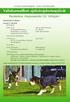 AJOK/KEAJ/IAJOK Koetallennus Sisältö Mitä uutta? Ohjelman käyttö koepaikalla AJOK koetallennus ja tulosteet KEAJ koetallennus ja tulosteet IAJOK koetallennus ja tulosteet Koekauden kokeet (AJOK, KEAJ)
AJOK/KEAJ/IAJOK Koetallennus Sisältö Mitä uutta? Ohjelman käyttö koepaikalla AJOK koetallennus ja tulosteet KEAJ koetallennus ja tulosteet IAJOK koetallennus ja tulosteet Koekauden kokeet (AJOK, KEAJ)
26.11.2008 Verkkojulkaisuesittely
 Doweb-verkkosivuston hallintajärjestelmä on helppokäyttöinen, suomenkielinen Internet-sivuston päivitystyökalu, jolla voit itse vaivattomasti ylläpitää ja päivittää Internet-sivujen sisältöä; tekstiä,
Doweb-verkkosivuston hallintajärjestelmä on helppokäyttöinen, suomenkielinen Internet-sivuston päivitystyökalu, jolla voit itse vaivattomasti ylläpitää ja päivittää Internet-sivujen sisältöä; tekstiä,
ILMAINEN KARTTATIETO
 ILMAINEN KARTTATIETO MIKÄ ON MUUTTUNUT? Täydellinen vallankumous tietojen vapautumisessa GPS alkuna TIETOJA LÖYTYY PALJON: EROJA SIINÄ, MITEN TIETOA KÄYTETÄÄN. PELKÄSTÄÄN REITTIHAKUUN JA PAIKKOJEN ETSINTÄÄN
ILMAINEN KARTTATIETO MIKÄ ON MUUTTUNUT? Täydellinen vallankumous tietojen vapautumisessa GPS alkuna TIETOJA LÖYTYY PALJON: EROJA SIINÄ, MITEN TIETOA KÄYTETÄÄN. PELKÄSTÄÄN REITTIHAKUUN JA PAIKKOJEN ETSINTÄÄN
INSPIRE ArcGIS-tuotteilla. Ulla Järvinen ja Jussi Immonen INSPIRE-koulutuksessa
 INSPIRE ArcGIS-tuotteilla Ulla Järvinen ja Jussi Immonen INSPIRE-koulutuksessa 14.10.2010 ArcGIS-teknologian avulla organisaatiot voivat kehittää palvelujaan ja tehostaa toimintaansa... Improving How We
INSPIRE ArcGIS-tuotteilla Ulla Järvinen ja Jussi Immonen INSPIRE-koulutuksessa 14.10.2010 ArcGIS-teknologian avulla organisaatiot voivat kehittää palvelujaan ja tehostaa toimintaansa... Improving How We
